GraphQL - Guía rápida
GraphQL es una tecnología del lado del servidor de código abierto que fue desarrollada por Facebook para optimizar las llamadas a la API RESTful. Es un motor de ejecución y un lenguaje de consulta de datos. En este capítulo, discutimos las ventajas de usar GraphQL.
Por qué GraphQL
Las API RESTful siguen un enfoque claro y bien estructurado orientado a los recursos. Sin embargo, cuando los datos se vuelven más complejos, las rutas se hacen más largas. A veces, no es posible obtener datos con una sola solicitud. Aquí es donde GraphQL resulta útil. GraphQL estructura los datos en forma de gráfico con su potente sintaxis de consulta para recorrer, recuperar y modificar datos.
Las siguientes son las ventajas de usar el lenguaje de consulta GraphQL:
Pida lo que quiera y consígalo
Envíe una consulta GraphQL a su API y obtenga exactamente lo que necesita. Las consultas GraphQL siempre devuelven resultados predecibles. Las aplicaciones que utilizan GraphQL son rápidas y estables. A diferencia de los servicios Restful, estas aplicaciones pueden restringir los datos que deben obtenerse del servidor.
El siguiente ejemplo lo ayudará a comprender esto mejor:
Consideremos un objeto comercial Student con los atributos id, firstName, lastName y collegeName . Supongamos que una aplicación móvil tiene que ir a buscar sólo el primerNombre y ID . Si diseñamos un punto final REST como / api / v1 / Students , terminará obteniendo datos para todos los campos de un objeto Student . Esto significa que el servicio RESTful recupera datos en exceso. Este problema se puede resolver utilizando GraphQL.
Considere la consulta GraphQL dada a continuación:
{
students {
id
firstName
}
}Esto devolverá valores solo para los campos id y firstname. La consulta no obtendrá valores para otros atributos del objeto de estudiante. La respuesta de la consulta ilustrada arriba es la que se muestra a continuación:
{
"data": {
"students": [
{
"id": "S1001",
"firstName": "Mohtashim"
},
{
"id": "S1002",
"firstName": "Kannan"
}
]
}
}Obtenga muchos recursos en una sola solicitud
Las consultas GraphQL ayudan a recuperar sin problemas los objetos comerciales asociados, mientras que las API REST típicas requieren la carga desde varias URL. Las API GraphQL obtienen todos los datos que su aplicación necesita en una sola solicitud. Las aplicaciones que utilizan GraphQL pueden ser rápidas incluso en conexiones de red móviles lentas.
Consideremos un objeto comercial más, College , que tiene los atributos: nombre y ubicación. El objeto comercial Estudiante tiene una relación de asociación con el objeto Universidad. Si usáramos una API REST para obtener los detalles de los estudiantes y su universidad, terminaremos haciendo dos solicitudes al servidor como / api / v1 / Students y / api / v1 / colleges . Esto dará lugar a una búsqueda de datos insuficiente con cada solicitud. Por lo tanto, las aplicaciones móviles se ven obligadas a realizar múltiples llamadas al servidor para obtener los datos deseados.
Sin embargo, la aplicación móvil puede obtener detalles de los objetos Student y College en una sola solicitud mediante GraphQL.
La siguiente es una consulta GraphQL para obtener datos:
{
students{
id
firstName
lastName
college{
name
location
}
}
}El resultado de la consulta anterior contiene exactamente los campos que hemos solicitado como se muestra a continuación:
{
"data": {
"students": [
{
"id": "S1001",
"firstName": "Mohtashim",
"lastName": "Mohammad",
"college": {
"name": "CUSAT",
"location": "Kerala"
}
},
{
"id": "S1002",
"firstName": "Kannan",
"lastName": "Sudhakaran",
"college": {
"name": "AMU",
"location": "Uttar Pradesh"
}
},
{
"id": "S1003",
"firstName": "Kiran",
"lastName": "Panigrahi",
"college": {
"name": "AMU",
"location": "Uttar Pradesh"
}
}
]
}
}Describe lo que es posible con un sistema de tipos.
GraphQL está fuertemente tipado y las consultas se basan en campos y sus tipos de datos asociados. Si hay una discrepancia de tipos en una consulta GraphQL, las aplicaciones del servidor devuelven mensajes de error claros y útiles. Esto ayuda a una depuración sin problemas y a una fácil detección de errores por parte de las aplicaciones cliente. GraphQL también proporciona bibliotecas del lado del cliente que pueden ayudar a reducir la conversión y el análisis explícitos de datos.
A continuación, se muestra un ejemplo de los tipos de datos Student y College :
type Query {
students:[Student]
}
type Student {
id:ID!
firstName:String
lastName:String
fullName:String
college:College
}
type College {
id:ID!
name:String
location:String
rating:Float
students:[Student]
}Muévase más rápido con potentes herramientas para desarrolladores
GraphQL proporciona herramientas de desarrollo completas para documentación y consultas de prueba. GraphiQL es una excelente herramienta que genera documentación de la consulta y su esquema. También proporciona un editor de consultas para probar las API de GraphQL y la capacidad de completar código inteligente mientras se crean consultas.
En este capítulo, aprenderemos sobre la configuración del entorno para GraphQL. Para ejecutar los ejemplos de este tutorial, necesitará lo siguiente:
Una computadora con Linux, macOS o Windows.
Un navegador web, preferiblemente la última versión de Google Chrome.
Una versión reciente de Node.js instalada. Se recomienda la última versión de LTS.
Visual Studio Code con la extensión GraphQL para VSCode instalada o cualquier editor de código de su elección.
Cómo construir un servidor GraphQL con Nodejs
Pasaremos por un enfoque detallado paso a paso para construir el servidor GraphQL con Nodejs como se muestra a continuación:
Paso 1: verificar las versiones de nodo y Npm
Después de instalar NodeJs, verifique la versión de node y npm usando los siguientes comandos en la terminal:
C:\Users\Admin>node -v
v8.11.3
C:\Users\Admin>npm -v
5.6.0Paso 2: cree una carpeta de proyecto y ábrala en VSCode
La carpeta raíz del proyecto puede denominarse test-app.
Abra la carpeta usando el editor de código de Visual Studio siguiendo las instrucciones a continuación:
C:\Users\Admin>mkdir test-app
C:\Users\Admin>cd test-app
C:\Users\Admin\test-app>code.Paso 3: crear package.json e instalar las dependencias
Cree un archivo package.json que contendrá todas las dependencias de la aplicación del servidor GraphQL.
{
"name": "hello-world-server",
"private": true,
"scripts": {
"start": "nodemon --ignore data/ server.js"
},
"dependencies": {
"apollo-server-express": "^1.4.0",
"body-parser": "^1.18.3",
"cors": "^2.8.4",
"express": "^4.16.3",
"graphql": "^0.13.2",
"graphql-tools": "^3.1.1"
},
"devDependencies": {
"nodemon": "1.17.1"
}
}Instale las dependencias usando el comando como se indica a continuación:
C:\Users\Admin\test-app>npm installPaso 4: crear una base de datos de archivos planos en la carpeta de datos
En este paso, usamos archivos planos para almacenar y recuperar datos. Crea una carpeta de datos y agrega dos archivosstudents.json y colleges.json.
Lo siguiente es el colleges.json archivo -
[
{
"id": "col-101",
"name": "AMU",
"location": "Uttar Pradesh",
"rating":5.0
},
{
"id": "col-102",
"name": "CUSAT",
"location": "Kerala",
"rating":4.5
}
]Lo siguiente es el students.json archivo -
[
{
"id": "S1001",
"firstName":"Mohtashim",
"lastName":"Mohammad",
"email": "[email protected]",
"password": "pass123",
"collegeId": "col-102"
},
{
"id": "S1002",
"email": "[email protected]",
"firstName":"Kannan",
"lastName":"Sudhakaran",
"password": "pass123",
"collegeId": "col-101"
},
{
"id": "S1003",
"email": "[email protected]",
"firstName":"Kiran",
"lastName":"Panigrahi",
"password": "pass123",
"collegeId": "col-101"
}
]Paso 5: crear una capa de acceso a datos
Necesitamos crear un almacén de datos que cargue el contenido de la carpeta de datos. En este caso, necesitamos variables de colección, estudiantes y universidades . Siempre que la aplicación necesita datos, hace uso de estas variables de recopilación.
Cree el archivo db.js en la carpeta del proyecto de la siguiente manera:
const { DataStore } = require('notarealdb');
const store = new DataStore('./data');
module.exports = {
students:store.collection('students'),
colleges:store.collection('colleges')
};Paso 6: crear un archivo de esquema, schema.graphql
Cree un archivo de esquema en la carpeta del proyecto actual y agregue el siguiente contenido:
type Query {
test: String
}Paso 7: crear un archivo de resolución, resolvers.js
Cree un archivo de resolución en la carpeta del proyecto actual y agregue el siguiente contenido:
const Query = {
test: () => 'Test Success, GraphQL server is up & running !!'
}
module.exports = {Query}Paso 8: crear Server.js y configurar GraphQL
Cree un archivo de servidor y configure GraphQL de la siguiente manera:
const bodyParser = require('body-parser');
const cors = require('cors');
const express = require('express');
const db = require('./db');
const port = process.env.PORT || 9000;
const app = express();
const fs = require('fs')
const typeDefs = fs.readFileSync('./schema.graphql',{encoding:'utf-8'})
const resolvers = require('./resolvers')
const {makeExecutableSchema} = require('graphql-tools')
const schema = makeExecutableSchema({typeDefs, resolvers})
app.use(cors(), bodyParser.json());
const {graphiqlExpress,graphqlExpress} = require('apollo-server-express')
app.use('/graphql',graphqlExpress({schema}))
app.use('/graphiql',graphiqlExpress({endpointURL:'/graphql'}))
app.listen(
port, () => console.info(
`Server started on port ${port}`
)
);Paso 9 - Ejecute la aplicación y pruebe con GraphiQL
Verifique la estructura de carpetas de la aplicación de prueba del proyecto de la siguiente manera:
test-app /
-->package.json
-->db.js
-->data
students.json
colleges.json
-->resolvers.js
-->schema.graphql
-->server.jsEjecute el comando npm start como se indica a continuación:
C:\Users\Admin\test-app>npm startEl servidor se ejecuta en el puerto 9000, por lo que podemos probar la aplicación usando la herramienta GraphiQL. Abra el navegador e ingrese la URL http: // localhost: 9000 / graphiql. Escriba la siguiente consulta en el editor:
{
Test
}La respuesta del servidor se da a continuación:
{
"data": {
"test": "Test Success, GraphQL server is running !!"
}
}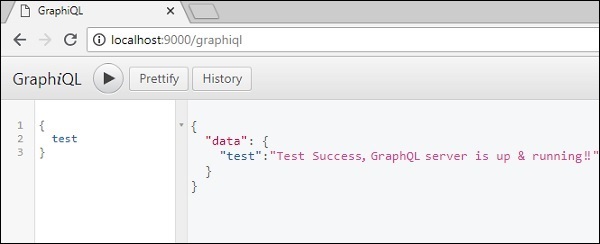
GraphQL es una especificación que describe el comportamiento de un servidor GraphQL. Es un conjunto de pautas sobre cómo las solicitudes y respuestas deben manejarse como protocolos compatibles, el formato de los datos que pueden ser aceptados por el servidor, el formato de la respuesta devuelta por el servidor, etc. La solicitud realizada por un cliente a GraphQL El servidor se llama Consulta. Otro concepto importante de GraphQL son los agnósticos de la capa de transporte. Se puede utilizar con cualquier protocolo de red disponible como TCP, websocket o cualquier otro protocolo de capa de transporte. También es neutral para las bases de datos, por lo que puede usarlo con bases de datos relacionales o NoSQL.
GraphQL Server se puede implementar mediante cualquiera de los tres métodos que se enumeran a continuación:
- Servidor GraphQL con base de datos conectada
- Servidor GraphQL que integra sistemas existentes
- Enfoque híbrido
Servidor GraphQL con base de datos conectada
Esta arquitectura tiene un servidor GraphQL con una base de datos integrada y, a menudo, se puede utilizar con nuevos proyectos. Al recibir una consulta, el servidor lee la carga útil de la solicitud y obtiene datos de la base de datos. A esto se le llama resolver la consulta. La respuesta devuelta al cliente se adhiere al formato especificado en la especificación oficial de GraphQL.
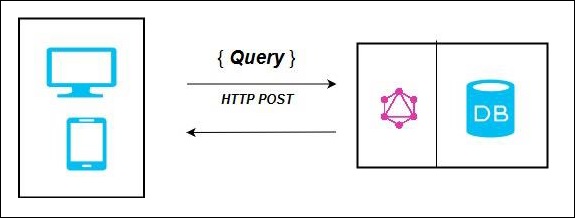
En el diagrama anterior, el servidor GraphQL y la base de datos están integrados en un solo nodo. El cliente (escritorio / móvil) se comunica con el servidor GraphQL a través de HTTP. El servidor procesa la solicitud, obtiene datos de la base de datos y los devuelve al cliente.
GraphQL Server que integra sistemas existentes
Este enfoque es útil para empresas que tienen infraestructura heredada y diferentes API. GraphQL se puede utilizar para unificar microservicios, infraestructura heredada y API de terceros en el sistema existente.
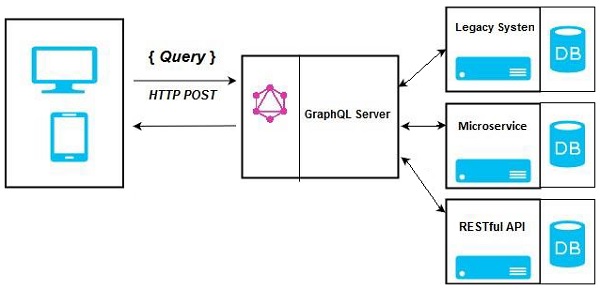
En el diagrama anterior, una API GraphQL actúa como una interfaz entre el cliente y los sistemas existentes. Las aplicaciones cliente se comunican con el servidor GraphQL, que a su vez resuelve la consulta.
Enfoque híbrido
Finalmente, podemos combinar los dos enfoques anteriores y construir un servidor GraphQL. En esta arquitectura, el servidor GraphQL resolverá cualquier solicitud que se reciba. Recuperará datos de la base de datos conectada o de las API integradas. Esto se representa en la siguiente figura:
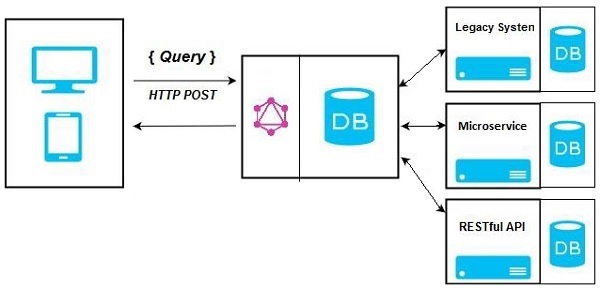
Este capítulo analiza los diferentes componentes GraphQL y la forma en que se comunican entre sí. Todos los componentes de la aplicación se pueden distinguir de la siguiente manera:
- Componentes del lado del servidor
- Componentes del lado del cliente
Componentes del lado del servidor
El servidor GraphQL forma el componente central en el lado del servidor y permite analizar las consultas provenientes de las aplicaciones cliente GraphQL. Apollo Server es la implementación más utilizada de la especificación GraphQL. Otros componentes de programación del servidor incluyen los siguientes:
| No Señor. | Conceptos básicos y descripción del servidor |
|---|---|
| 1 | Schema Un esquema GraphQL está en el centro de cualquier implementación de servidor GraphQL y describe la funcionalidad disponible para los clientes que se conectan a él. |
| 2 | Query Una consulta GraphQL es la solicitud de la aplicación cliente para recuperar datos de la base de datos o API heredadas. |
| 3 | Resolver Los solucionadores proporcionan las instrucciones para convertir una operación GraphQL en datos. Resuelven la consulta a datos definiendo funciones de resolución. |
Componentes del lado del cliente
A continuación se muestran los componentes del lado del cliente:
| No Señor. | Herramienta y descripción |
|---|---|
| 1 | GraphiQL Interfaz basada en navegador para editar y probar consultas y mutaciones GraphQL. |
| 2 | ApolloClient La mejor herramienta para crear aplicaciones cliente GraphQL. Se integra bien con todo el front-end de JavaScript. |
El siguiente diagrama muestra un Client-Server architecture. El servidor web está construido sobre NodeJs y Express framework. Se realiza una solicitud al servidor Apollo GraphQL mediante la aplicación ReactJS (construida con la biblioteca Apollo Client) o la aplicación del navegador GraphiQL. La consulta se analizará y validará con un esquema definido en el servidor. Si el esquema de solicitud pasa la validación, se ejecutarán las funciones de resolución asociadas. El resolutor contendrá código para recuperar datos de una API o una base de datos.
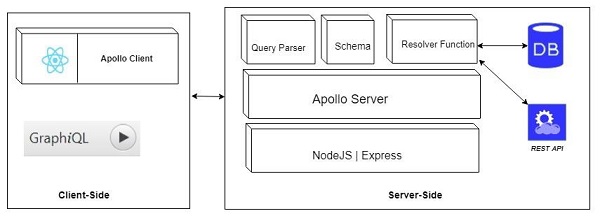
En este capítulo, crearemos una API simple que devuelve un mensaje de saludo, HelloWorld, y accederemos a él mediante GraphiQL.
Ejemplo
Este ejemplo se basa en el servidor NodeJS, Express y Apollo. Aprenderemos a poner todos los conceptos juntos con los siguientes pasos:
Paso 1: configuración de Express
ExpressJS es un marco de aplicación web que ayuda a crear sitios web y aplicaciones web. En este ejemplo, crearemos una API GraphQL sobre el marco Express.
El siguiente paso es crear una carpeta hello-world-servery navegue a la misma carpeta desde la terminal. Agregue package.json y dé un nombre al paquete. Dado que este paquete solo se usa internamente, podemos declararlo privado.
{
"name":"hello-world-server",
"private":true
}Instale las dependencias para el servidor Express como se muestra a continuación:
C:\Users\Admin\hello-world-server>npm install express body-parser corsbody-parser es un paquete de middleware que ayuda a Express a manejar las solicitudes HTTP Post de manera eficiente. cors es otro paquete de middleware que maneja el intercambio de recursos entre orígenes.
Crear un server.js archivo dentro de la carpeta del proyecto y escriba lo siguiente en él:
const bodyParser = require('body-parser')
const cors = require('cors')
const express = require('express')
const port = process.env.PORT|| 9000
const app = express()
//register middleware
app.use(bodyParser.json() , cors())
app.listen(port, () => console.log(`server is up and running at ${port}`)Para verificar si el servidor Express está en funcionamiento, ejecute el siguiente código en la ventana de la terminal:
C:\Users\Admin\hello-world-server>node server.jsLa siguiente salida se muestra en la consola del servidor. Esto muestra que el servidor express se está ejecutando en el puerto 9000.
server is up and running at 9000Si abre el navegador y escribe http://localhost:9000, obtendrá la siguiente pantalla:
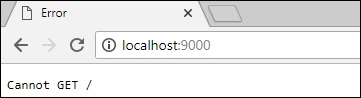
Para detener el servidor, presione Ctrl + C.
Paso 2: instalar GraphQL y Apollo Server
Ahora que Express está configurado, el siguiente paso es descargar las siguientes dependencias GraphQL:
- graphql
- graphql-tools
- apollo-server-express@1
Usaremos el servidor Apollo v1.0 ya que es una versión estable. Escriba los siguientes comandos para instalar estas dependencias:
C:\Users\Admin\hello-world-server>npm install graphql graphql-tools apollo-server-express@1Podemos verificar si estas dependencias se instalaron correctamente marcando el package.json archivo que creamos previamente.
{
"name": "hello-world-server",
"private": true,
"dependencies": {
"apollo-server-express": "^1.4.0",
"body-parser": "^1.18.3",
"cors": "^2.8.4",
"express": "^4.16.3",
"graphql": "^0.13.2",
"graphql-tools": "^3.1.1"
}
}Paso 3: definir el esquema
Un esquema GraphQL define qué tipo de objeto se puede obtener de un servicio y qué campos tiene. El esquema se puede definir usandoGraphQL Schema Definition Language. Ahora, agregue el siguiente fragmento de código en elserver.js archivo -
// Adding Type Definitions
const typeDefinition = `
type Query {
greeting: String
}Aquí, la consulta contiene un atributo de saludo que devuelve un valor de cadena .
Paso 4: crea un solucionador
El primer paso para crear un resolutor es agregar código para procesar la solicitud de campo de saludo. Esto se especifica en unresolver. La estructura de la función de resolución debe coincidir con el esquema. Agregue el siguiente fragmento de código en elserver.js archivo.
// Adding resolver
const resolverObject = {
Query : {
greeting: () => 'Hello GraphQL From TutorialsPoint !!'
}
}El segundo paso es vincular el esquema y el resolutor usando makeExecutableSchema. Esta función está predefinida en el módulo graphql-tools. Agregue el siguiente fragmento de código en el server.js archivo.
const {makeExecutableSchema} = require('graphql-tools')
const schema = makeExecutableSchema({typeDefs:typeDefinition, resolvers:resolverObject})Paso 5: definir rutas para obtener datos de la aplicación ReactJS / GraphiQL
Agregue el siguiente fragmento de código en el server.js archivo -
const {graphqlExpress, graphiqlExpress} = require('apollo-server-express')
//create routes for graphql and graphiql
app.use('/graphql',graphqlExpress({schema}))
app.use('/graphiql',graphiqlExpress({endpointURL:'/graphql'}))La función graphqlExpress ayuda a registrar la rutahttp://localhost:9000/graphql. La aplicación ReactJS puede usar este punto final para consultar datos. Del mismo modo, la función graphqliExpress ayuda a registrar la rutahttp://localhost:9000/graphiql. Esto será utilizado por el cliente del navegador GraphiQL para probar la API.
El código completo de server.js es el siguiente:
const bodyParser = require('body-parser')
const cors = require('cors')
const express = require('express')
const port = process.env.PORT||9000
const app = express()
app.use(bodyParser.json() , cors())
const typeDefinition = `
type Query {
greeting: String
}`
const resolverObject = {
Query : {
greeting: () => 'Hello GraphQL From TutorialsPoint !!'
}
}
const {makeExecutableSchema} = require('graphql-tools')
const schema = makeExecutableSchema({typeDefs:typeDefinition, resolvers:resolverObject})
const {graphqlExpress,graphiqlExpress} = require('apollo-server-express')
app.use('/graphql',graphqlExpress({schema}))
app.use('/graphiql',graphiqlExpress({endpointURL:'/graphql'}))
app.listen(port, () => console.log(`server is up and running ${port}`))Paso 6 - Inicie la aplicación
Ejecutar server.js usando Node.js de la siguiente manera:
C:\Users\Admin\hello-world-server>node server.jsPaso 7: prueba la API GraphQL
Abra el navegador y escriba http://localhost:9000/graphiql. En la pestaña de consulta de GraphiQL, ingrese lo siguiente:
{
greeting
}La respuesta del servidor se da a continuación:
{
"data": {
"greeting": "Hello GraphQL From TutorialsPoint !!"
}
}La siguiente imagen ilustra la respuesta:
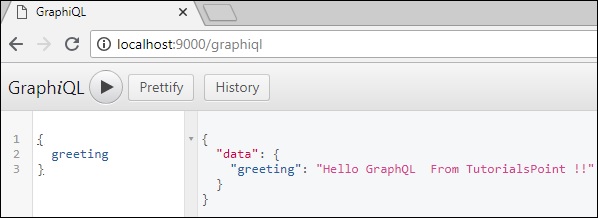
Note - Asegúrese de que se utiliza la versión 1.0 de Apollo Server.
GraphQL es un lenguaje fuertemente tipado. Type System define varios tipos de datos que se pueden utilizar en una aplicación GraphQL. El sistema de tipos ayuda a definir el esquema, que es un contrato entre cliente y servidor. Los tipos de datos GraphQL más utilizados son los siguientes:
| No Señor. | Tipos y descripción |
|---|---|
| 1 | Scalar Almacena un solo valor |
| 2 | Object Muestra qué tipo de objeto se puede recuperar. |
| 3 | Query Tipo de punto de entrada a otros tipos específicos |
| 4 | Mutation Punto de entrada para la manipulación de datos |
| 5 | Enum Útil en una situación en la que necesita que el usuario elija de una lista prescrita de opciones |
Tipo escalar
Los tipos escalares son tipos de datos primitivos que pueden almacenar solo un valor. Los tipos escalares predeterminados que ofrece GraphQL son:
Int - Entero de 32 bits firmado
Float - Valor de coma flotante de doble precisión firmado
String - UTF - secuencia de 8 caracteres
Boolean - Verdadero o falso
ID - Un identificador único, a menudo utilizado como identificador único para buscar un objeto o como clave para un caché.
La sintaxis para definir un tipo escalar es la siguiente:
field: data_typeEl fragmento que se proporciona a continuación define un campo llamado saludo que devuelve un valor de cadena.
greeting: StringTipo de objeto
El tipo de objeto es el tipo más común utilizado en un esquema y representa un grupo de campos. Cada campo dentro de un tipo de objeto se asigna a otro tipo, lo que permite tipos anidados. En otras palabras, un tipo de objeto se compone de varios tipos escalares o tipos de objeto.
La sintaxis para definir un tipo de objeto se da a continuación:
type object_type_name
{
field1: data_type
field2:data_type
....
fieldn:data_type
}Puede considerar el siguiente fragmento de código:
--Define an object type--
type Student {
stud_id:ID
firstname: String
age: Int
score:Float
}--Defining a GraphQL schema--
type Query
{
stud_details:[Student]
}El ejemplo anterior define un objeto Student de tipo de datos. El campo stud_details en el esquema de consulta raíz devolverá una lista de objetos Student.
Tipo de consulta
Se utiliza una consulta GraphQL para obtener datos. Es como solicitar un recurso en API basadas en REST. Para simplificarlo, el tipo de consulta es la solicitud enviada desde una aplicación cliente al servidor GraphQL. GraphQL usa elSchema Definition Language (SDL)para definir una consulta. El tipo de consulta es uno de los muchos tipos de nivel raíz en GraphQL.
La sintaxis para definir una consulta es la siguiente:
type Query {
field1: data_type
field2:data_type
field2(param1:data_type,param2:data_type,...paramN:data_type):data_type
}Un ejemplo de definición de una consulta:
type Query {
greeting: String
}Tipo de mutación
Las mutaciones son operaciones enviadas al servidor para create, update o deletedatos. Estos son análogos a los verbos PUT, POST, PATCH y DELETE para llamar a las API basadas en REST.
La mutación es uno de los tipos de datos de nivel raíz en GraphQL. El tipo de consulta define los puntos de entrada para las operaciones de obtención de datos, mientras que el tipo de mutación especifica los puntos de entrada para las operaciones de manipulación de datos.
La sintaxis para definir un tipo de mutación se proporciona a continuación:
type Mutation {
field1: data_type
field2(param1:data_type,param2:data_type,...paramN:data_type):data_type
}Por ejemplo, podemos definir un tipo de mutación para agregar un nuevo Estudiante como se muestra a continuación:
type Mutation {
addStudent(firstName: String, lastName: String): Student
}Tipo de enumeración
Un Enum es similar a un tipo escalar. Las enumeraciones son útiles en una situación en la que el valor de un campo debe ser de una lista prescrita de opciones.
La sintaxis para definir un tipo Enum es:
type enum_name{
value1
value2
}El siguiente fragmento ilustra cómo se puede definir un tipo de enumeración:
type Days_of_Week{
SUNDAY
MONDAY
TUESDAY
WEDNESDAY
THURSDAY
FRIDAY
SATURDAY
}Tipo de lista
Las listas se pueden utilizar para representar una matriz de valores de tipo específico. Las listas se definen con un modificador de tipo [] que envuelve los tipos de objeto, escalares y enumeraciones.
La siguiente sintaxis se puede utilizar para definir un tipo de lista:
field:[data_type]El siguiente ejemplo define un tipo de lista todos -
type Query {
todos: [String]
}Tipo no anulable
De forma predeterminada, cada uno de los tipos escalares principales se puede establecer en nulo. En otras palabras, estos tipos pueden devolver un valor del tipo especificado o no pueden tener ningún valor. Para anular este valor predeterminado y especificar que se debe definir un campo, se puede agregar un signo de exclamación (!) A un tipo. Esto asegura la presencia de valor en los resultados devueltos por la consulta.
La siguiente sintaxis se puede utilizar para definir un campo que no acepta valores NULL:
field:data_type!En el siguiente ejemplo, stud_id se declara como un campo obligatorio.
type Student {
stud_id:ID!
firstName:String
lastName:String
fullName:String
college:College
}Un esquema GraphQL es el núcleo de cualquier implementación de servidor GraphQL. Describe la funcionalidad disponible para las aplicaciones cliente que se conectan a él. Podemos usar cualquier lenguaje de programación para crear un esquema GraphQL y construir una interfaz a su alrededor.
El tiempo de ejecución de GraphQL define un esquema genérico basado en gráficos para publicar las capacidades del servicio de datos que representa. Las aplicaciones cliente pueden consultar el esquema dentro de sus capacidades. Este enfoque disocia a los clientes de los servidores y permite que ambos evolucionen y escalen de forma independiente.
En este capítulo, usamos el servidor Apollo para ejecutar consultas GraphQL. losmakeExecutableSchema La función en graphql-tools le ayuda a vincular esquemas y resolutores.
Sintaxis de la función makeExecutableSchema
los makeExecutableSchemala función toma un solo argumento {} del tipo de objeto. La sintaxis para usar esta función se da a continuación:
import { makeExecutableSchema } from 'graphql-tools';
const jsSchema = makeExecutableSchema({
typeDefs,
resolvers, // optional
logger, // optional
allowUndefinedInResolve = false, // optional
resolverValidationOptions = {}, // optional
directiveResolvers = null, // optional
schemaDirectives = null, // optional
parseOptions = {}, // optional
inheritResolversFromInterfaces = false // optional
});| No Señor. | Descripción de parámetros |
|---|---|
| 1 | typeDefs Este es un argumento requerido. Representa una consulta GraphQL como una cadena UTF-8. |
| 2 | Resolvers Este es un argumento opcional (objeto vacío por defecto). Tiene funciones que manejan la consulta. |
| 3 | logger Este es un argumento opcional y se puede utilizar para imprimir errores en la consola del servidor. |
| 4 | parseOptions Este es un argumento opcional y permite la personalización del análisis cuando se especifica typeDefs como una cadena. |
| 5 | allowUndefinedInResolve Esto es cierto por defecto. Cuando se establece en falso, hace que sus funciones de resolución arrojen errores si devuelven undefined. |
| 6 | resolverValidationOptions Este es un argumento opcional y acepta un objeto con propiedades booleanas. |
| 7 | inheritResolversFromInterfaces Este es un argumento opcional y acepta un argumento booleano para verificar la herencia de objetos de los resolutores. |
Ilustración
Creemos una aplicación simple para comprender este esquema. Esto creará un esquema para consultar la lista de estudiantes desde el servidor. Los datos del estudiante se almacenarán en un archivo plano y usaremos un módulo de nodo llamadonotarealdb para falsificar una base de datos y leer desde el archivo plano.
Paso 1: descargue e instale las dependencias necesarias para el proyecto
Crea una carpeta llamada schema-app. Cambie su directorio a schema-app desde la terminal. Luego, siga los pasos 3 a 5 explicados en el capítulo Configuración del entorno para completar la descarga y el proceso de instalación.
Paso 2: crea un esquema
Añadir schema.graphql archivo en la carpeta del proyecto, schema-app y agregue el siguiente código -
type Query {
greeting:String
students:[Student]
}
type Student {
id:ID!
firstName:String
lastName:String
password:String
collegeId:String
}La raíz del esquema será el tipo de consulta. La consulta tiene dos campos: saludo y Estudiantes que devuelve Cadena y una lista de estudiantes respectivamente. Student se declara como un tipo de objeto ya que contiene varios campos. El campo ID se declara como no anulable.
Paso 3: crear un solucionador
Crea un archivo resolvers.js en la carpeta del proyecto y agregue el siguiente código:
const db = require('./db')
const Query = {
greeting:() => {
return "hello from TutorialsPoint !!!"
},
students:() => db.students.list()
}
module.exports = {Query}Aquí el saludo y los estudiantes son los solucionadores que manejan la consulta. students resolver functiondevuelve una lista de estudiantes de la capa de acceso a datos. Para acceder a las funciones de resolución fuera del módulo, el objeto de consulta debe exportarse utilizandomodule.exports.
Paso 4: ejecutar la aplicación
Cree un archivo server.js y consulte el paso 8 en el Capítulo de configuración del entorno. El siguiente paso es ejecutar el comando npm start en la terminal. El servidor estará funcionando en el puerto 9000. Aquí, usamos GraphiQL como cliente para probar la aplicación. Abra el navegador y escriba la URL,http://localhost:9000/graphiql.
Escriba la siguiente consulta en el editor:
{
greeting
students {
id
firstName
lastName
}
}La consulta mostrará el resultado como se muestra a continuación:
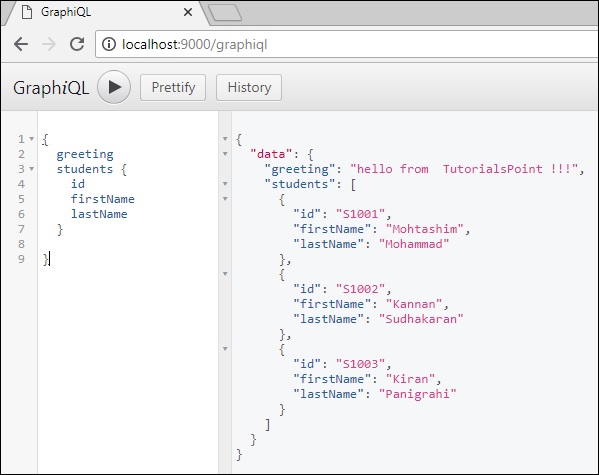
Note- Podemos reemplazar el Students.json con una llamada a la API RESTful para recuperar datos de los estudiantes o incluso una base de datos real como MySQL o MongoDB. GraphQL se convierte en un envoltorio delgado alrededor de la capa de aplicación original para mejorar el rendimiento.
Resolver es una colección de funciones que generan respuesta para una consulta GraphQL. En términos simples, un resolutor actúa como un controlador de consultas GraphQL. Cada función de resolución en un esquema GraphQL acepta cuatro argumentos posicionales como se indica a continuación:
fieldName:(root, args, context, info) => { result }A continuación se muestra un ejemplo de funciones de resolución:
//resolver function with no parameters and returning string
greeting:() => {
return "hello from TutorialsPoint !!!"
}
//resolver function with no parameters and returning list
students:() => db.students.list()
//resolver function with arguments and returning object
studentById:(root,args,context,info) => {
return db.students.get(args.id);
}A continuación se presentan los argumentos posicionales y su descripción:
| No Señor. | Argumentos y descripción |
|---|---|
| 1 | root Objeto que contiene el resultado devuelto por el resolutor en el campo principal. |
| 2 | args Un objeto con los argumentos pasados al campo de la consulta. |
| 3 | context Este es un objeto compartido por todos los resolutores en una consulta en particular. |
| 4 | info Contiene información sobre el estado de ejecución de la consulta, incluido el nombre del campo, la ruta al campo desde la raíz. |
Formato de resultado de resolución
Los resolutores en GraphQL pueden devolver diferentes tipos de valores como se indica a continuación:
| No Señor. | Argumentos y descripción |
|---|---|
| 1 | null or undefined esto indica que el objeto no se pudo encontrar |
| 2 | array esto solo es válido si el esquema indica que el resultado de un campo debe ser una lista |
| 3 | promise los resolutores a menudo realizan acciones asincrónicas, como buscar desde una base de datos o API de backend, para que puedan devolver promesas |
| 4 | scalar or object un resolutor también puede devolver otros valores |
Ilustración
Creemos una aplicación sencilla para entender el resolutor. Esto creará un esquema para consultar a un estudiante por identificación desde el servidor. Los datos del estudiante se almacenarán en un archivo plano y usaremos un módulo de nodo llamadonotarealdb para falsificar una base de datos y leer desde un archivo plano.
El siguiente es un proceso paso a paso para crear una aplicación simple:
Paso 1: descargue e instale las dependencias necesarias para el proyecto
Crea una carpeta llamada resolver-app. Cambie su directorio aresolver-appdesde la terminal. Posteriormente, siga los pasos 3 a 5 del capítulo Configuración del entorno.
Paso 2: crea un esquema
Agregue el archivo schema.graphql en la carpeta del proyecto resolver-app y agregue el siguiente código:
type Query {
greeting:String
students:[Student]
studentById(id:ID!):Student
}
type Student {
id:ID!
firstName:String
lastName:String
password:String
collegeId:String
}El archivo de esquema muestra que el usuario puede consultar el saludo, los estudiantes y studentById . Para recuperar estudiantes con identificación específica, usamosdata type ID!que muestra un campo de identificador único que no acepta valores NULL. El campo de estudiantes devuelve una matriz de estudiantes y el saludo devuelve un valor de cadena simple.
Paso 3: crear un solucionador
Crea un archivo resolvers.js en la carpeta del proyecto y agregue el siguiente código:
const db = require('./db')
const Query = {
//resolver function for greeting
greeting:() => {
return "hello from TutorialsPoint !!!"
},
//resolver function for students returns list
students:() => db.students.list(),
//resolver function for studentbyId
studentById:(root,args,context,info) => {
//args will contain parameter passed in query
return db.students.get(args.id);
}
}
module.exports = {Query}Aquí, studentById toma tres parámetros. Como se discutió en este capítulo, el studentId se puede recuperar de args; root contendrá el objeto de consulta en sí. Para devolver un estudiante específico, necesitamos llamar al método get con el parámetro id en la colección de estudiantes.
Aquí saludo, estudiantes, studentById son los solucionadores que manejan la consulta.students resolver functiondevuelve una lista de estudiantes de la capa de acceso a datos. Para acceder a las funciones de resolución fuera del módulo, el objeto Query debe exportarse usando module.exports.
Paso 4: ejecutar la aplicación
Cree un archivo server.js. Consulte el paso 8 del capítulo Configuración del entorno. Ejecute el comando npm start en la terminal. El servidor estará funcionando en el puerto 9000. Aquí, usamos GraphiQL como cliente para probar la aplicación.
Abra el navegador e ingrese la url, http://localhost:9000/graphiql. Escriba la siguiente consulta en el editor:
{
studentById(id:"S1001") {
id
firstName
lastName
}
}El resultado de la consulta anterior es como se muestra a continuación:
{
"data": {
"studentById": {
"id": "S1001",
"firstName": "Mohtashim",
"lastName": "Mohammad"
}
}
}Una operación GraphQL puede ser una operación de lectura o escritura. Una consulta GraphQL se usa para leer o recuperar valores, mientras que una mutación se usa para escribir o publicar valores. En cualquier caso, la operación es una cadena simple que un servidor GraphQL puede analizar y responder con datos en un formato específico. El formato de respuesta popular que se usa generalmente para aplicaciones móviles y web es JSON.
La sintaxis para definir una consulta es la siguiente:
//syntax 1
query query_name{ someField }
//syntax 2
{ someField }A continuación se muestra un ejemplo de una consulta:
//query with name myQuery
query myQuery{
greeting
}
// query without any name
{
greeting
}Del ejemplo anterior se desprende claramente que la palabra clave de consulta es opcional.
Las consultas GraphQL ayudan a reducir la recuperación excesiva de datos. A diferencia de una API Restful, GraphQL permite al usuario restringir los campos que deben obtenerse del servidor. Esto significa consultas más pequeñas y menor tráfico en la red; lo que a su vez reduce el tiempo de respuesta.
Ilustración 1: Consultar modelo de estudiante con un campo personalizado
En este ejemplo, tenemos un conjunto de estudiantes almacenados en un archivo json. Cada modelo de estudiante tiene campos como firstName, lastName e id, pero no fullName. Aquí, discutiremos cómo realizar una consulta para recuperar el nombre completo de todos los estudiantes. Para esto, necesitamos crear el campo fullName en ambos sistemas de resolución de esquemas.
Veamos cómo hacer esta ilustración siguiendo los pasos a continuación:
Paso 1: descargue e instale las dependencias necesarias para el proyecto
Crea una carpeta llamada query-app. Cambie su directorio aquery-appdesde la terminal. Posteriormente, siga los pasos 3 a 5 explicados en el capítulo Configuración del entorno.
Paso 2: crea un esquema
Añadir schema.graphql en la carpeta del proyecto query-app y agregue el siguiente código:
type Query {
greeting:String
students:[Student]
studentById(id:ID!):Student
}
type Student {
id:ID!
firstName:String
lastName:String
fullName:String
}Tenga en cuenta que no hay un campo fullName en elstudents.jsonarchivo. Sin embargo, necesitamos buscar el nombre completo del estudiante mediante una consulta. El fullName , en este caso, será un campo personalizado que no está disponible con la fuente de datos.
Paso 3: crear un solucionador
Crea un archivo resolvers.js en la carpeta del proyecto y agregue el siguiente código:
const db = require('./db')
const Query = {
//resolver function for greeting
greeting:() => {
return "hello from TutorialsPoint !!!"
},
//resolver function for students returns list
students:() => db.students.list(),
//resolver function for studentbyId
studentById:(root,args,context,info) => {
//args will contain parameter passed in query
return db.students.get(args.id);
}
}
//for each single student object returned,resolver is invoked
const Student = {
fullName:(root,args,context,info) => {
return root.firstName+":"+root.lastName
}
}
module.exports = {Query,Student}Paso 4: ejecutar la aplicación
Crear un server.jsarchivo. Consulte el paso 8 del capítulo Configuración del entorno. Ejecute el comando npm start en la terminal. El servidor estará funcionando en el puerto 9000. Aquí, usamos GraphiQL como cliente para probar la aplicación.
Abra el navegador y escriba la URL http://localhost:9000/graphiql. Escriba la siguiente consulta en el editor:
{
students{
id
fullName
}
}La respuesta para la consulta se da a continuación:
{
"data": {
"students": [
{
"id": "S1001",
"fullName": "Mohtashim:Mohammad"
},
{
"id": "S1002",
"fullName": "Kannan:Sudhakaran"
},
{
"id": "S1003",
"fullName": "Kiran:Panigrahi"
}
]
}
}Crear un server.js y agregue el siguiente código -
const bodyParser = require('body-parser');
const cors = require('cors');
const express = require('express');
const db = require('./db');
const port = 9000;
const app = express();
//loading type definitions from schema file
const fs = require('fs')
const typeDefs = fs.readFileSync('./schema.graphql',{encoding:'utf-8'})
//loading resolvers
const resolvers = require('./resolvers')
//binding schema and resolver
const {makeExecutableSchema} = require('graphql-tools')
const schema = makeExecutableSchema({typeDefs, resolvers})
//enabling cross domain calls and form post
app.use(cors(), bodyParser.json());
//enabling routes
const {graphiqlExpress,graphqlExpress} = require('apollo-server-express')
app.use('/graphql',graphqlExpress({schema}))
app.use('/graphiql',graphiqlExpress({endpointURL:'/graphql'}))
//registering port
app.listen(port, () => console.info(`Server started on port ${port}`));Ejecute el comando npm start en la terminal. El servidor estará funcionando en el puerto 9000. Aquí, usamos GraphiQL como cliente para probar la aplicación.
Abra el navegador y escriba la URL http://localhost:9000/graphiql. Escriba la siguiente consulta en el editor:
{
students{
id
fullName
}
}La respuesta para la consulta se da a continuación:
{
"data": {
"students": [
{
"id": "S1001",
"fullName": "Mohtashim:Mohammad"
},
{
"id": "S1002",
"fullName": "Kannan:Sudhakaran"
},
{
"id": "S1003",
"fullName": "Kiran:Panigrahi"
}
]
}
}Ilustración 2 - Consulta anidada
Creemos una consulta anidada para obtener los detalles del estudiante y los detalles de su universidad. Trabajaremos con la misma carpeta de proyecto.
Paso 1: editar el esquema
El archivo de esquema ya tiene el campo de estudiante . Agreguemos una escuela de campo y definamos su tipo.
type College {
id:ID!
name:String
location:String
rating:Float
}
type Student {
id:ID!
firstName:String
lastName:String
fullName:String
college:College
}Paso 2: modificar resolver.js
Necesitamos agregar una función de resolución de la universidad como se muestra a continuación. La función de resolución de la universidad se ejecutará para cada objeto de estudiante devuelto. El parámetro raíz del resolutor en este caso contendrá student .
const Student = {
fullName:(root,args,context,info) => {
return root.firstName+":"+root.lastName
},
college:(root) => {
return db.colleges.get(root.collegeId);
}
}
module.exports = {Query,Student}El solucionador devuelve la universidad de cada estudiante llamando al método get de colección universitaria y pasando el collegeId . Tenemos una relación de asociación entre el estudiante y la universidad a través del collegeId .
Paso 3: prueba la aplicación
Abra la ventana de la terminal y navegue hasta la carpeta del proyecto. Escriba el comando -npm start. Inicie el navegador e ingrese la URLhttp://localhost:9000/graphiql.
Ingrese la siguiente consulta en la ventana GraphiQL -
{
students{
id
firstName
college {
id
name
location
rating
}
}
}La respuesta a la consulta es la siguiente:
{
"data": {
"students": [
{
"id": "S1001",
"firstName": "Mohtashim",
"college": {
"id": "col-102",
"name": "CUSAT",
"location": "Kerala",
"rating": 4.5
}
},
{
"id": "S1002",
"firstName": "Kannan",
"college": {
"id": "col-101",
"name": "AMU",
"location": "Uttar Pradesh",
"rating": 5
}
},
{
"id": "S1003",
"firstName": "Kiran",
"college": {
"id": "col-101",
"name": "AMU",
"location": "Uttar Pradesh",
"rating": 5
}
}
]
}
}¿Qué es una variable de consulta?
Si una consulta tiene algunos valores dinámicos para pasar, entonces represente estos valores dinámicos usando variables. Por lo tanto, las aplicaciones cliente pueden reutilizar la consulta.
Ilustración
Creemos una aplicación simple para comprender la variable de consulta.
Paso 1: editar el archivo de esquema
Agregue un campo sayHello que toma un parámetro de cadena y devuelve una cadena. Los valores de los nombres serán dinámicos en la aplicación cliente.
type Query {
sayHello(name:String!):String
}Paso 2: editar el archivo resolver.js
Agregue un solucionador sayHello que toma el parámetro de la siguiente manera:
sayHello:(root,args,context,info) => `Hi ${args.name} GraphQL server says Hello to you!!`Paso 3: declare la variable de consulta en GraphiQL
Una variable se declara con $ seguido del nombre de la variable. Por ejemplo: $ myname_Variable.
Una vez que se declara $ myname_Variable, debe usarse con una sintaxis de consulta con nombre. La consulta, myQuery toma el valor de la cadena y lo pasa a sayHello como se muestra a continuación:
query myQuery($myname_Variable:String!) { sayHello(name:$myname_Variable)
}Establezca el valor de $ myname_Variable como un objeto JSON en la sección Variables de consulta del cliente GraphiQL.
{
"myname_Variable": "Mohtashim"
}La salida del código anterior es la siguiente:
{
"data": {
"sayHello": "Hi Mohtashim GraphQL server says Hello to you!!"
}
}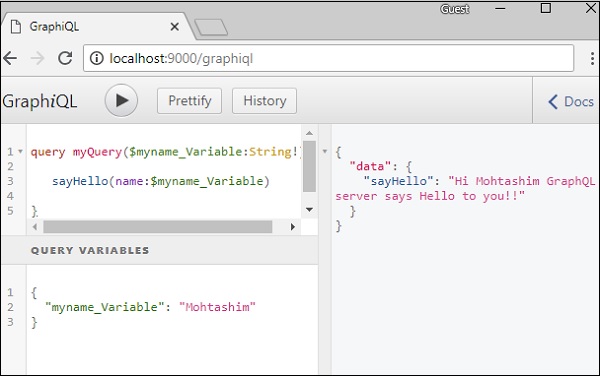
Cómo usar la variable de consulta con Enum
Veamos cómo usar una variable de consulta cuando el parámetro de campo es enum type.
Paso 1: editar el archivo schema.graphql
enum ColorType {
RED
BLUE
GREEN
}
type Query {
setFavouriteColor(color:ColorType):String
}La función setFavouriteColor toma enum como entrada y devuelve un valor de cadena.
Paso 2: editar el archivo resolvers.js
La función de resolución setFavouriteColor toma root y argumenta . Se puede acceder al valor de enumeración pasado a la función en tiempo de ejecución a través del parámetro args.
setFavouriteColor:(root,args) => {
return "Your Fav Color is :"+args.color;
}Paso 3: declare una variable de consulta en GraphiQL
La consulta se llama query_to_setColorque toma una variable del nombre color_variable de ColorType. Esta variable se pasa al método setFavouriteColor.
query query_to_setColor($color_variable:ColorType) {
setFavouriteColor(color:$color_variable)
}En la sección de variables de consulta de GraphiQL, escriba el siguiente código:
{
"color_variable":"RED"
}La respuesta se muestra a continuación:
{
"data": {
"setFavouriteColor": "Your Fav Color is: RED"
}
}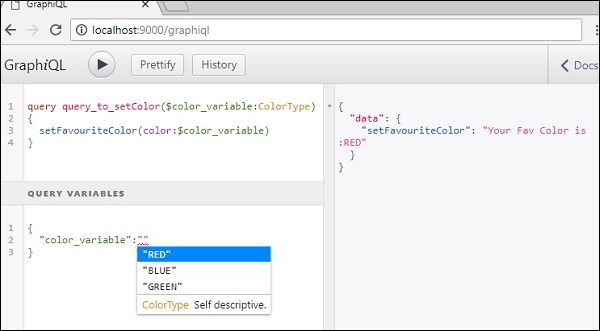
En este capítulo, aprenderemos las consultas de mutación en GraphQL.
Las consultas de mutación modifican los datos en el almacén de datos y devuelven un valor. Se puede utilizar para insertar, actualizar o eliminar datos. Las mutaciones se definen como parte del esquema.
La sintaxis de una consulta de mutación se proporciona a continuación:
mutation{
someEditOperation(dataField:"valueOfField"):returnType
}Ilustración
Comprendamos cómo agregar un nuevo registro de estudiante en el almacén de datos mediante una consulta de mutación.
Paso 1: descargue e instale las dependencias necesarias para el proyecto
Cree una carpeta de proyecto con el nombre mutation-app. Cambie su directorio a mutation-app desde la terminal. Siga los pasos 3 a 5 explicados en el capítulo Configuración del entorno.
Paso 2: crear un archivo schema.graphql
Añadir schema.graphql archivo en la carpeta del proyecto mutation-app y agregue el siguiente código:
type Query {
greeting:String
}
type Mutation {
createStudent(collegeId:ID,firstName:String,lastName:String):String
}Tenga en cuenta que la función createStudent devuelve un tipo de cadena. Este es un identificador (ID) único que se genera después de crear un estudiante.
Paso 3: crea un archivo resolver.js
Cree un archivo resolvers.js en la carpeta del proyecto y agregue el siguiente código:
const db = require('./db')
const Mutation = {
createStudent:(root,args,context,info) => {
return db.students.create({collegeId:args.collegeId,
firstName:args.firstName,
lastName:args.lastName})
}
}
const Query = {
greeting:() => "hello"
}
module.exports = {Query,Mutation}La función de mutación apunta a la recopilación de estudiantes en el almacén de datos. Para agregar un nuevo alumno , invoque el método de creación en la colección de alumnos. El objeto args contendrá los parámetros que se pasan en la consulta. El método de creación de la colección de estudiantes devolverá la identificación de un objeto de estudiante recién creado.
Paso 4: ejecutar la aplicación
Crear un server.jsarchivo. Consulte el paso 8 en el capítulo Configuración del entorno. Ejecute el comando npm start en la terminal. El servidor estará funcionando en el puerto 9000. Aquí, usamos GraphiQL como cliente para probar la aplicación.
El siguiente paso es abrir el navegador y escribir la URL http://localhost:9000/graphiql. Escriba la siguiente consulta en el editor:
//college Id should be matched with data from colleges.json for easy retrieval
mutation {
createStudent(collegeId:"col-2",firstName:"Tim",lastName:"George")
}La consulta anterior creará un objeto de estudiante en el archivo student.json. La consulta devolverá un identificador único. La respuesta de la consulta es la que se muestra a continuación:
{
"data": {
"createStudent": "SkQtxYBUm"
}
}Para verificar si se crea el objeto de estudiante, podemos usar la consulta studentById. También puede abrir el archivo Students.json desde la carpeta de datos para verificar la identificación.
Para utilizar la consulta studentById, edite el schema.graphql como se indica a continuación -
type Query {
studentById(id:ID!):Student
}
type Student {
id:ID!
firstName:String
lastName:String
collegeId:String
}Edite el resolver.js archivo como se indica a continuación -
const db = require('./db')
const Query = {
studentById:(root,args,context,info) => {
return db.students.get(args.id);
}
}
const Mutation = {
createStudent:(root,args,context,info) => {
return db.students.create({collegeId:args.collegeId,
firstName:args.firstName,
lastName:args.lastName})
}
}
module.exports = {Query,Mutation}A continuación se muestra la consulta para obtener el estudiante por identificación única devuelta de la consulta de mutación:
{
studentById(id:"SkQtxYBUm") {
id
firstName
lastName
}
}La respuesta del servidor es la siguiente:
{
"data": {
"studentById": {
"id": "SkQtxYBUm",
"firstName": "Tim",
"lastName":"George"
}
}
}Devolver un objeto en mutación
Es una buena práctica devolver un objeto en mutación. Por ejemplo, la aplicación cliente desea obtener detalles de estudiantes y universidades. En este caso, en lugar de realizar dos solicitudes diferentes, podemos crear una consulta que devuelva un objeto que contenga los detalles de los estudiantes y sus universidades.
Paso 1: editar el archivo de esquema
Agregar un nuevo método llamado addStudent que devuelve objeto en tipo de mutación de schema.graphql.
Aprendamos cómo acceder a los detalles de la universidad a través de los detalles del estudiante. Agregue el tipo de universidad en el archivo de esquema.
type Mutation {
addStudent_returns_object(collegeId:ID,firstName:String,lastName:String):Student
createStudent(collegeId:ID,firstName:String,lastName:String):String
}
type College {
id:ID!
name:String
location:String
rating:Float
}
type Student {
id:ID!
firstName:String
lastName:String
college:College
}Paso 2: actualice el archivo resolvers.js
Actualizar un archivo resolvers.js en la carpeta del proyecto y agregue el siguiente código:
const Mutation = {
createStudent:(root,args,context,info) => {
return db.students.create({
collegeId:args.collegeId,
firstName:args.firstName,
lastName:args.lastName
})
},
// new resolver function
addStudent_returns_object:(root,args,context,info) => {
const id = db.students.create({
collegeId:args.collegeId,
firstName:args.firstName,
lastName:args.lastName
})
return db.students.get(id)
}
}
//for each single student object returned,resolver is invoked
const Student = {
college:(root) => {
return db.colleges.get(root.collegeId);
}
}
module.exports = {Query,Student,Mutation}Paso 3: inicie el servidor y escriba la consulta de solicitud en GraphiQL
A continuación, iniciaremos el servidor y solicitaremos la consulta en GraphiQL con el siguiente código:
mutation {
addStudent_returns_object(collegeId:"col-101",firstName:"Susan",lastName:"George") {
id
firstName
college{
id
name
}
}
}La consulta anterior agrega un nuevo estudiante y recupera el objeto del estudiante junto con el objeto de la universidad. Esto ahorra viajes de ida y vuelta al servidor.
La respuesta es la siguiente:
{
"data": {
"addStudent_returns_object": {
"id": "rklUl08IX",
"firstName": "Susan",
"college": {
"id": "col-101",
"name": "AMU"
}
}
}
}Al agregar o modificar datos, es importante validar la entrada del usuario. Por ejemplo, es posible que debamos asegurarnos de que el valor de un campo no sea siempre nulo. Nosotros podemos usar! (non-nullable) escriba el marcador en GraphQL para realizar dicha validación.
La sintaxis para usar el ! El marcador de tipo es el que se indica a continuación:
type TypeName {
field1:String!,
field2:String!,
field3:Int!
}La sintaxis anterior asegura que todos los campos no sean nulos.
Si queremos implementar reglas adicionales como verificar la longitud de una cadena o verificar si un número está dentro de un rango determinado, podemos definir validadores personalizados. La lógica de validación personalizada será parte de la función de resolución. Entendamos esto con la ayuda de un ejemplo.
Ilustración: Implementación de validadores personalizados
Creemos un formulario de registro con validación básica. El formulario tendrá campos de correo electrónico, nombre y contraseña.
Paso 1: descargue e instale las dependencias necesarias para el proyecto
Crea una carpeta llamada validation-app. Cambie el directorio a validation-app desde la terminal. Siga los pasos 3 a 5 explicados en el capítulo Configuración del entorno.
Paso 2: crea un esquema
Añadir schema.graphql archivo en la carpeta del proyecto validation-app y agregue el siguiente código -
type Query {
greeting:String
}
type Mutation {
signUp(input:SignUpInput):String
}
input SignUpInput {
email:String!,
password:String!,
firstName:String!
}Note- Podemos usar el tipo de entrada SignUpInput para reducir el número de parámetros en la función SignUp. Entonces, la función signUp toma solo un parámetro de tipo SignUpInput.
Paso 3: crear resolutores
Crea un archivo resolvers.js en la carpeta del proyecto y agregue el siguiente código:
const Query = {
greeting:() => "Hello"
}
const Mutation ={
signUp:(root,args,context,info) => {
const {email,firstName,password} = args.input;
const emailExpression = /^(([^<>()\[\]\\.,;:\s@"]+(\.[^<>()\[\]\\.,;:\s@"]+)*)|(".+"))@((\[[0-9]{1,3}\.[0-9]{1,3}\.[0-9]{1,3}\.[0-9]{1,3}\])|(([a-zA-Z\-0-9]+\.)+[a-zA-Z]{2,}))$/;
const isValidEmail = emailExpression.test(String(email).toLowerCase())
if(!isValidEmail)
throw new Error("email not in proper format")
if(firstName.length > 15)
throw new Error("firstName should be less than 15 characters")
if(password.length < 8 )
throw new Error("password should be minimum 8 characters")
return "success";
}
}
module.exports = {Query,Mutation}La función de resolución, signUp acepta parámetros de correo electrónico, contraseña y nombre. Estos se pasarán a través de la variable de entrada para que se pueda acceder a ellos a través de args.input.
Paso 4: ejecutar la aplicación
Cree un archivo server.js. Consulte el paso 8 del capítulo Configuración del entorno. Ejecute el comando npm start en la terminal. El servidor estará funcionando en el puerto 9000. Aquí, usaremos GraphiQL como cliente para probar la aplicación.
Abra el navegador e ingrese la URL http://localhost:9000/graphiql. Escriba la siguiente consulta en el editor:
mutation doSignUp($input:SignUpInput) { signUp(input:$input)
}Dado que la función de entrada a registro es un tipo complejo, necesitamos usar variables de consulta en graphiql. Para esto, primero debemos darle un nombre a la consulta y llamarla doSignUp, la entrada $ es una variable de consulta.
La siguiente variable de consulta debe ingresarse en la pestaña de variables de consulta de graphiql -
{
"input":{
"email": "abc@abc",
"firstName": "kannan",
"password": "pass@1234"
}
}La matriz de errores contiene los detalles de los errores de validación como se muestra a continuación:
{
"data": {
"signUp": null
},
"errors": [
{
"message": "email not in proper format",
"locations": [
{
"line": 2,
"column": 4
}
],
"path": [
"signUp"
]
}
]
}Tenemos que ingresar una entrada adecuada para cada campo como se indica a continuación:
{
"input":{
"email": "[email protected]",
"firstName": "kannan",
"password": "pass@1234"
}
}La respuesta es la siguiente:
{
"data": {
"signUp": "success"
}
}Aquí, en la consulta a continuación, no estamos asignando ninguna contraseña.
{
"input":{
"email": "[email protected]",
"firstName": "kannan"
}
}Si no se proporciona un campo obligatorio, el servidor qraphql mostrará el siguiente error:
{
"errors": [
{
"message": "Variable \"$input\" got invalid value {\"email\":\"[email protected]\",\"firstName\":\"kannan\"}; Field value.password of required type String! was not provided.",
"locations": [
{
"line": 1,
"column": 19
}
]
}
]
}Las aplicaciones web envían y recuperan datos de forma asincrónica (en segundo plano). AJAX permite que los sitios web carguen contenido en la pantalla sin actualizar la página. jQuery proporciona varios métodos para la funcionalidad AJAX, lo que facilita el uso de AJAX. En este capítulo, aprenderemos cómo podemos integrar GraphQL con jQuery.
Considere una aplicación que utiliza arquitectura cliente-servidor. Podemos crear una página web frontal que solicite datos de un servidor GraphQL. La página web hará llamadas AJAX usando jQuery al servidor GraphQL.
Para integrar GraphQL con JQuery, inspeccionemos los encabezados de solicitud GraphiQL y comprendamos los parámetros de la solicitud.
Iniciar el hello-worldaplicación (consulte el capítulo 6 para ver la ilustración correspondiente). Escriba la consulta graphql {saludo} en la ventana GraphiQL. Haga clic con el botón derecho e inspeccione o presione (ctrl + shift + I) en Chrome para ir a la pestaña de red como se muestra a continuación:

De lo simple hello-world ejemplo, podemos entender que http method usado es POST. Ahora, en el navegador, desplácese hacia abajo hasta la sección del encabezado para ver la carga útil de la solicitud .
Una vez que haces clic en view code, verá lo siguiente en la sección de carga útil de solicitud de Chrome.
{"query":"{\n greeting\n}","variables":null,"operationName":null}También tenga en cuenta la URL de la solicitud, http://localhost:9000/graphql que debe llamarse desde la aplicación cliente.
Ilustración
Entendamos cómo integrar GraphQL con JQuery usando un proceso paso a paso.
Configurar el servidor
Aprenderemos a configurar el servidor siguiendo los siguientes pasos:
Paso 1: descargue e instale las dependencias necesarias para el proyecto
Crea una carpeta llamada jquery-server-app. Cambie su directorio a jquery-server-app desde la terminal. Siga los pasos 3 a 5 explicados en el capítulo Configuración del entorno.
Paso 2: crea un esquema
Agregue el archivo schema.graphql en la carpeta del proyecto jquery-server-app y agregue el siguiente código -
type Query
{
greeting: String
sayHello(name:String!):String
}El archivo tiene dos consultas definidas greeting y sayHello. La consulta sayHello acepta un parámetro de cadena y devuelve otra cadena. El parámetro de la función sayHello () no es nulo.
Paso 3: crear resolutores
Cree un archivo resolvers.js en la carpeta del proyecto y agregue el siguiente código:
const Query =
{
greeting: () => 'Hello GraphQL From TutorialsPoint !!' ,
sayHello:(root,args,context,info) => `Hi ${args.name} GraphQL server says Hello to you!!`
}
module.exports = {Query}Aquí, greeting y sayHelloson dos resolutores. En sayHello resolver, se puede acceder al valor pasado al parámetro de nombre a través de args. Para acceder a las funciones de resolución fuera del módulo, el objeto de consulta debe exportarse utilizandomodule.exports.
Paso 4: ejecutar la aplicación
Cree un archivo server.js. Consulte el paso 8 en el capítulo Configuración del entorno. Ejecute el comando npm start en la terminal. El servidor estará funcionando en el puerto 9000. Aquí, usamos GraphiQL como cliente para probar la aplicación.
Abra el navegador y escriba la URL http://localhost:9000/graphiql. Escriba la siguiente consulta en el editor:
{
greeting,
sayHello(name:"Mohtashim")
}La respuesta del servidor es la siguiente:
{
"data": {
"greeting": "Hello GraphQL From TutorialsPoint !!",
"sayHello": "Hi Mohtashim GraphQL server says Hello to you!!"
}
}Configurar el cliente
Dado que ya hemos configurado el servidor, ahora aprenderemos cómo configurar el cliente.
Paso 1: cree una nueva carpeta jquery-client-app fuera de la carpeta del proyecto actual
Primero, crearemos una carpeta llamada jquery-client-app fuera de la carpeta del proyecto.
Paso 2: cree una página HTML index.html para la integración de jQuery
Crearemos una aplicación cliente en jquery e invocaremos ambos métodos. A continuación se muestra el código para index.html archivo. los index.html La página envía solicitudes al servidor cuando los botones - Greet y SayHellose hace clic. Haremos una solicitud asincrónica usando la función $ .ajax ().
<!DOCTYPE html>
<html>
<head>
<script src = "https://ajax.googleapis.com/ajax/libs/jquery/3.3.1/jquery.min.js"></script>
<script>
$(document).ready(function() { $("#btnSayhello").click(function() {
const name = $("#txtName").val(); console.log(name); $("#SayhelloDiv").html('loading....');
$.ajax({url: "http://localhost:9000/graphql", contentType: "application/json",type:'POST', data: JSON.stringify({ query:`{ sayHello(name:"${name}")}`
}),
success: function(result) {
console.log(JSON.stringify(result))
$("#SayhelloDiv").html("<h1>"+result.data.sayHello +"</h1>"); } }); }); $("#btnGreet").click(function() {
$("#greetingDiv").html('loading....'); //https://kannan-first-graphql-app.herokuapp.com/graphql $.ajax({url: "http://localhost:9000/graphql",
contentType: "application/json",
type:'POST',
data: JSON.stringify({
query:`{greeting}`
}),
success: function(result) {
$("#greetingDiv").html("<h1>"+result.data.greeting+"</h1>");
}
});
});
});
</script>
</head>
<body>
<h1>Jquery Client </h1>
<hr/>
<section>
<button id = "btnGreet">Greet</button>
<br/> <br/>
<div id = "greetingDiv"> </div>
</section>
<br/> <br/> <br/>
<hr/>
<section>
Enter a name:<input id = "txtName" type = "text" value = "kannan"/>
<button id = "btnSayhello">SayHello</button>
<div id = "SayhelloDiv"> </div>
</section>
</body>
</html>Abra este archivo en el navegador y haga clic en el botón para ver la respuesta. La salida será la que se indica a continuación:
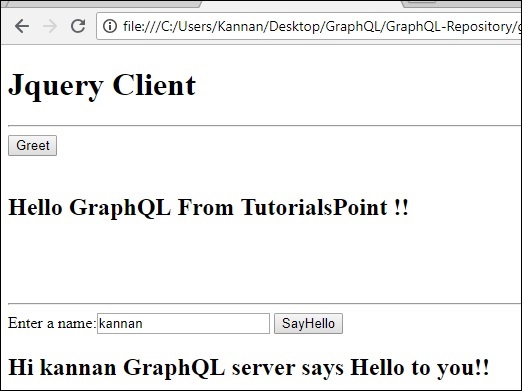
React es una biblioteca de Javascript para crear interfaces de usuario. Este capítulo explica cómo se puede integrar GraphQL con una aplicación React.
Ilustración
La forma más rápida de configurar un proyecto de reacción es mediante la herramienta Create React App . En las secciones siguientes, aprenderemos cómo configurar tanto el servidor como el cliente.
Configurar el servidor
Para configurar el servidor, siga los pasos a continuación:
Paso 1: descargue e instale las dependencias necesarias para el proyecto
Crea una carpeta react-server-app. Cambie su directorio a react-server-app desde la terminal. Siga los pasos 3 a 5 explicados en el capítulo Configuración del entorno.
Paso 2: crea un esquema
Añadir schema.graphql archivo en la carpeta del proyecto react-server-app y agregue el siguiente código -
type Query
{
greeting: String
sayHello(name:String!):String
}El archivo ha definido dos consultas: saludo y saludo. La consulta sayHello acepta un parámetro de cadena y devuelve otra cadena. El parámetro de la función sayHello () no es nulo.
Paso 3: crear resolutores
Crea un archivo resolvers.js en la carpeta del proyecto y agregue el siguiente código:
const Query =
{
greeting: () => 'Hello GraphQL From TutorialsPoint !!' ,
sayHello:(root,args,context,info) => `Hi ${args.name} GraphQL server says Hello to you!!`
}
module.exports = {Query}Aquí, el saludo y el saludo son dos resolutores. En el resolutor sayHello, se puede acceder al valor pasado al parámetro de nombre a través de args. Para acceder a las funciones de resolución fuera del módulo, el objeto Query debe exportarse usando module.exports.
Paso 4: ejecutar la aplicación
Cree un archivo server.js. Consulte el paso 8 del capítulo Configuración del entorno. Ejecute el comando npm start en la terminal. El servidor estará funcionando en el puerto 9000. Aquí, usamos GraphiQL como cliente para probar la aplicación.
Abra el navegador y escriba la URL http://localhost:9000/graphiql. Escriba la siguiente consulta en el editor:
{
greeting,
sayHello(name:"Mohtashim")
}La respuesta del servidor se da a continuación:
{
"data": {
"greeting": "Hello GraphQL From TutorialsPoint !!",
"sayHello": "Hi Mohtashim GraphQL server says Hello to you!!"
}
}Configurar el cliente
Abra una nueva terminal para el cliente. El terminal del servidor debe seguir funcionando antes de ejecutar la aplicación cliente. La aplicación React se ejecutará en el puerto número 3000 y la aplicación del servidor en el puerto número 9000.
Paso 1: crear un proyecto de React hello-world-client
En la terminal del cliente, escriba el siguiente comando:
npx create-react-app hello-world-clientEsto instalará todo lo necesario para una aplicación típica de reacción. losnpx utilidad y create-react-appherramienta crea un proyecto con el nombre hello-world-client. Una vez que se complete la instalación, abra el proyecto en VSCode.
Paso 2: iniciar hello-world-client
Cambie la ruta de la carpeta actual en la terminal a hello-world-client. Escriba npm start para iniciar el proyecto. Esto ejecutará un servidor de desarrollo en el puerto 3000 y automáticamente abrirá el navegador y cargará la página de índice.
Esto se muestra en la captura de pantalla que se muestra a continuación:

Paso 3: modificar el componente de la aplicación
En App.js dentro de la carpeta src, agregue dos funciones, una para cargar el saludo y otra para cargar los mensajes sayHello.
A continuación se muestra la función loadGreeting que envía la consulta GraphQL para el saludo.
async function loadGreeting() {
const response = await fetch('http://localhost:9000/graphql', {
method:'POST',
headers:{'content-type':'application/json'},
body:JSON.stringify({query:'{greeting}'})
})
const rsponseBody = await response.json();
return rsponseBody.data.greeting;
console.log("end of function")
}Lo siguiente es el loadSayhello función que envía la consulta GraphQL para sayHello -
async function loadSayhello(name) {
const response = await fetch('http://localhost:9000/graphql', {
method:'POST',
headers:{'content-type':'application/json'},
body:JSON.stringify({query:`{sayHello(name:"${name}")}`})
})
}El completo App.js archivo se muestra a continuación -
import React, { Component } from 'react';
import logo from './logo.svg';
import './App.css';
async function loadGreeting() {
const response = await fetch('http://localhost:9000/graphql', {
method:'POST',
headers:{'content-type':'application/json'},
body:JSON.stringify({query:'{greeting}'})
})
const rsponseBody = await response.json();
return rsponseBody.data.greeting;
console.log("end of function")
}
async function loadSayhello(name) {
const response = await fetch('http://localhost:9000/graphql', {
method:'POST',
headers:{'content-type':'application/json'},
body:JSON.stringify({query:`{sayHello(name:"${name}")}`})
})
const rsponseBody = await response.json();
return rsponseBody.data.sayHello;
}
class App extends Component {
constructor(props) {
super(props);
this.state = {greetingMessage:'',sayHelloMessage:'',userName:''}
this.updateName = this.updateName.bind(this);
this.showSayHelloMessage = this.showSayHelloMessage.bind(this);
this.showGreeting = this.showGreeting.bind(this);
}
showGreeting() {
loadGreeting().then(g => this.setState({greetingMessage:g+" :-)"}))
}
showSayHelloMessage() {
const name = this.state.userName;
console.log(name)
loadSayhello(name).then(m => this.setState({sayHelloMessage:m}))
}
updateName(event) {
this.setState({userName:event.target.value})
}
render() {
return (
<div className = "App">
<header className = "App-header">
<img src = {logo} className = "App-logo" alt = "logo" />
<h1 className = "App-title">Welcome to React</h1>
</header>
<br/><br/>
<section>
<button id = "btnGreet" onClick = {this.showGreeting}>Greet</button>
<br/> <br/>
<div id = "greetingDiv">
<h1>{this.state.greetingMessage}</h1>
</div>
</section>
<hr/>
<section>
Enter a name:<input id = "txtName" type = "text" onChange = {this.updateName}
value = {this.state.userName}/>
<button id = "btnSayhello" onClick = {this.showSayHelloMessage}>SayHello</button>
<br/>
user name is:{this.state.userName} <br/>
<div id = "SayhelloDiv">
<h1>{this.state.sayHelloMessage}</h1>
</div>
</section>
</div>
);
}
}
export default App;Una vez que ambas aplicaciones se estén ejecutando, haga clic en el botón de saludo. Luego, ingrese un nombre en el cuadro de texto y haga clic en el botón sayHello. La salida será la que se indica a continuación:
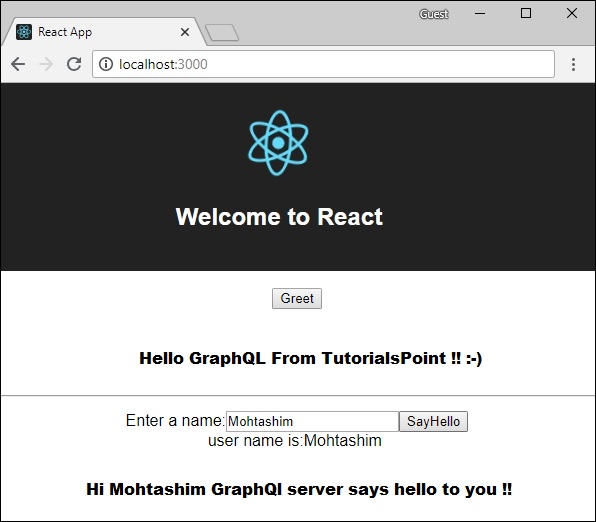
Hemos utilizado Apollo Server para construir la especificación graphql en el lado del servidor. Es rápido y fácil de construir un servidor GraphQL listo para producción. Ahora entendamos el lado del cliente.
Apollo Client es la mejor forma de utilizar GraphQL para crear aplicaciones cliente. El cliente está diseñado para ayudar al desarrollador a crear rápidamente una interfaz de usuario que obtenga datos con GraphQL y se pueda utilizar con cualquier interfaz de JavaScript.
Apollo Client admite las siguientes plataformas:
| No Señor. | Plataforma y marco |
|---|---|
| 1 | Javascript Reaccionar, Angular, Vue, Meteorito, Ember |
| 2 | WebComponents Polímero, lit-apollo |
| 3 | Native Mobile Android nativo con Java, iOS nativo con Swift |
El almacenamiento en caché es una de las principales características de Apollo Client. apollo-boost es un paquete de conveniencia que trae un montón de otras dependencias.
Ilustración
Veamos cómo utilizar Apollo Client para crear aplicaciones cliente siguiendo los siguientes pasos:
Configuración del servidor
Tenemos que seguir los pasos a continuación para configurar un servidor:
Paso 1: descargue e instale las dependencias necesarias para el proyecto
Cree una carpeta apollo-server-app. Cambie su directorio a apollo-server-app desde la terminal. Luego, siga los pasos 3 a 5 explicados en el capítulo Configuración del entorno.
Paso 2: crea un esquema
Añadir schema.graphql archivo en la carpeta del proyecto apollo-server-app y agregue el siguiente código -
type Query
{
students:[Student]
}
type Student {
id:ID!
firstName:String
lastName:String
college:College
}
type College {
id:ID!
name:String
location:String
rating:Float
}Paso 3: agregar resolutores
Crea un archivo resolvers.js en la carpeta del proyecto y agregue el siguiente código:
const db = require('./db')
const Query = {
//resolver function for students returns list
students:() => db.students.list(),
}
const Student = {
college:(root) => {
return db.colleges.get(root.collegeId);
}
}
module.exports = {Query,Student}Paso 4: ejecutar la aplicación
Crear un server.jsarchivo. Consulte el paso 8 del capítulo Configuración del entorno. Ejecute el comando npm start en la terminal. El servidor estará funcionando en el puerto 9000. Aquí, usaremos GraphiQL como cliente para probar la aplicación.
Abra el navegador y escriba la URL http://localhost:9000/graphiql. Escriba la siguiente consulta en el editor.
{
students{
id
firstName
college{
name
}
}
}La respuesta a la consulta es la siguiente:
{
"data": {
"students": [
{
"id": "S1001",
"firstName": "Mohtashim",
"college": {
"name": "CUSAT"
}
},
{
"id": "S1002",
"firstName": "Kannan",
"college": {
"name": "AMU"
}
},
{
"id": "S1003",
"firstName": "Kiran",
"college": {
"name": "AMU"
}
}
]
}
}Configurar el cliente
Abra una nueva terminal para el cliente. El terminal del servidor debe seguir funcionando antes de ejecutar la aplicación cliente. La aplicación React se ejecutará en el puerto número 3000 y la aplicación del servidor en el puerto número 9000.
Paso 1: crea una aplicación React
En la terminal del cliente, escriba el siguiente comando:
npx create-react-app hello-world-clientEsto instalará todo lo necesario para una aplicación típica de reacción. La utilidad npx y la herramienta create-react-app crean un proyecto con nombrehello-world-client. Una vez que se complete la instalación, abra el proyecto en VSCode.
Paso 2: iniciar hello-world-client
Cambie la ruta de la carpeta actual en el terminal a hello-world-client. Escriba npm start para iniciar el proyecto. Esto ejecutará un servidor de desarrollo en el puerto 3000 y automáticamente abrirá el navegador y cargará la página de índice.
Esto se muestra en la captura de pantalla que se muestra a continuación:

Paso 3: instalar las bibliotecas cliente de Apollo
Para instalar un cliente Apollo, abra una nueva terminal y esté en la ruta de la carpeta del proyecto actual. Escriba el siguiente comando:
npm install apollo-boost graphqlEsto descargará las bibliotecas graphql del lado del cliente y también el paquete Apollo Boost. Podemos verificar esto escribiendo npm view en dependencias de apollo-boost. Esto tendrá muchas dependencias como se muestra a continuación:
{
'apollo-cache': '^1.1.15',
'apollo-cache-inmemory': '^1.2.8',
'apollo-client': '^2.4.0',
'apollo-link': '^1.0.6',
'apollo-link-error': '^1.0.3',
'apollo-link-http': '^1.3.1',
'apollo-link-state': '^0.4.0',
'graphql-tag': '^2.4.2'
}Podemos ver claramente que la biblioteca Apollo-Client está instalada.
Paso 4: modificar el componente de la aplicación en el archivo index.js
Con Apollo Client, podemos llamar directamente al servidor sin el uso de la API de recuperación. Además, las consultas y mutaciones no deben estar incrustadas en una cadena hecha con notación de retroceso. Esto se debe a quegqlLa función analiza directamente las consultas. Esto significa que un programador puede escribir consultas directamente de la misma manera cuando escribe consultas en la herramienta GraphiQL. gql es una función de etiqueta que analizará la cadena de plantilla escrita en notación de retroceso en el objeto de consulta graphql. El método de consulta de Apollo Client devuelve una promesa.
El siguiente fragmento de código muestra cómo importar Apollo Client:
import {ApolloClient, HttpLink, InMemoryCache} from 'apollo-boost'
const endPointUrl = 'http://localhost:9000/graphql'
const client = new ApolloClient({
link: new HttpLink({uri:endPointUrl}),
cache:new InMemoryCache()
});En el capítulo anterior, discutimos cómo usar la API de búsqueda para solicitudes HTTP. El siguiente código muestra cómo usargqlfunción. losloadStudentsAsync La función utiliza el cliente graphql para consultar el servidor.
async function loadStudentsAsync() {
const query = gql`
{
students{
id
firstName
lastName
college{
name
}
}
}`
const {data} = await client.query({query}) ;
return data.students;
}Solo necesitas mantener el index.js en srccarpeta e index.html en carpeta pública; todos los demás archivos que se generan automáticamente se pueden eliminar.
La estructura del directorio se da a continuación:
hello-world-client /
-->node_modules
-->public
index.html
-->src
index.js
-->package.jsonLo siguiente es el index.js en la aplicación de reacción -
import React, {Component} from 'react';
import ReactDOM from 'react-dom';
// apollo client
import {ApolloClient, HttpLink, InMemoryCache} from 'apollo-boost'
import gql from 'graphql-tag'
const endPointUrl = 'http://localhost:9000/graphql'
const client = new ApolloClient({
link: new HttpLink({uri:endPointUrl}),
cache:new InMemoryCache()
});
async function loadStudentsAsync() {
const query = gql`
{
students{
id
firstName
lastName
college{
name
}
}
}
`
const {data} = await client.query({query}) ;
return data.students;
}
class App extends Component {
constructor(props) {
super(props);
this.state = {
students:[]
}
this.studentTemplate = [];
}
async loadStudents() {
const studentData = await loadStudentsAsync();
this.setState({
students: studentData
})
console.log("loadStudents")
}
render() {
return(
<div>
<input type = "button" value = "loadStudents" onClick = {this.loadStudents.bind(this)}/>
<div>
<br/>
<hr/>
<table border = "3">
<thead>
<tr>
<td>First Name</td>
<td>Last Name</td>
<td>college Name</td>
</tr>
</thead>
<tbody>
{
this.state.students.map(s => {
return (
<tr key = {s.id}>
<td>
{s.firstName}
</td>
<td>
{s.lastName}
</td>
<td>
{s.college.name}
</td>
</tr>
)
})
}
</tbody>
</table>
</div>
</div>
)
}
}
ReactDOM.render(<App/>, document.getElementById('root'));La aplicación de reacción cargará a los estudiantes desde el servidor GraphQL, una vez que hagamos clic en el botón loadStudents como se muestra a continuación:
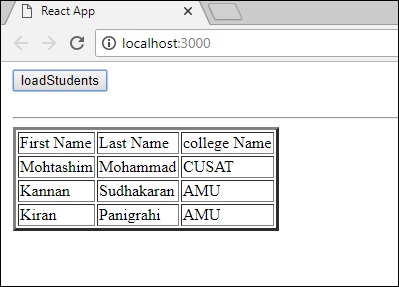
La autenticación es el proceso o acción de verificar la identidad de un usuario o un proceso. Es importante que una aplicación autentique a un usuario para garantizar que los datos no estén disponibles para un usuario anónimo. En esta sección, aprenderemos cómo autenticar un cliente GraphQL.
Express JWT
En este ejemplo, usaremos jQuery para crear una aplicación cliente. Para autenticar solicitudes, usaremos express-jwt módulo en el lado del servidor.
El módulo express-jwt es un middleware que le permite autenticar solicitudes HTTP utilizando tokens JWT. JSON Web Token (JWT) es una cadena larga que identifica al usuario que inició sesión.
Una vez que el usuario inicia sesión correctamente, el servidor genera un token JWT. Este token identifica claramente un registro. En otras palabras, el token es una representación de la identidad del usuario. Entonces, la próxima vez, cuando el cliente llegue al servidor, tendrá que presentar este token para obtener los recursos necesarios. El cliente puede ser una aplicación móvil o una aplicación web.
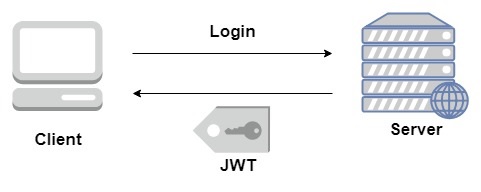
Ilustración
Seguiremos un procedimiento paso a paso para comprender esta ilustración.
Configurar el servidor
Los siguientes son los pasos para configurar el servidor:
Paso 1: descargue e instale las dependencias necesarias para el proyecto
Crea una carpeta auth-server-app. Cambie su directorio a auth-server-app desde la terminal. Siga los pasos 3 a 5 explicados en el capítulo Configuración del entorno.
Paso 2: crea un esquema
schema.graphql auth-server-apptype Query
{
greetingWithAuth:String
}Paso 3: agregar resolutores
Crea un archivo resolvers.js en la carpeta del proyecto y agregue el siguiente código:
El resolutor verificará si un objeto de usuario autenticado está disponible en el objeto de contexto de GraphQL. Generará una excepción si un usuario autenticado no está disponible.
const db = require('./db')
const Query = {
greetingWithAuth:(root,args,context,info) => {
//check if the context.user is null
if (!context.user) {
throw new Error('Unauthorized');
}
return "Hello from TutorialsPoint, welcome back : "+context.user.firstName;
}
}
module.exports = {Query}Paso 4: crear el archivo Server.js
El middleware de autenticación autentica a las personas que llaman mediante un token web JSON. La URL para la autenticación es http://localhost:9000/login.
Esta es una operación posterior. El usuario debe enviar su correo electrónico y contraseña que serán validados desde el backend. Si se genera un token válido utilizando el método jwt.sign, el cliente deberá enviarlo en el encabezado para solicitudes posteriores.
Si el token es válido, req.user se establecerá con el objeto JSON decodificado para ser utilizado por el middleware posterior para la autorización y el control de acceso.
El siguiente código utiliza dos módulos: jsonwebtoken y express-jwt para autenticar solicitudes.
Cuando el usuario hace clic en el greet, se emite una solicitud para la ruta / graphql. Si el usuario no está autenticado, se le pedirá que se autentique.
Al usuario se le presenta un formulario que acepta la identificación de correo electrónico y la contraseña. En nuestro ejemplo, la ruta / login es responsable de autenticar al usuario.
La ruta / login verifica si se encuentra una coincidencia en la base de datos para las credenciales proporcionadas por el usuario.
Si las credenciales no son válidas, se devuelve al usuario una excepción HTTP 401.
Si las credenciales son válidas, el servidor genera un token. Este token se envía como parte de la respuesta al usuario. Esto lo hace la función jwt.sign.
const expressJwt = require('express-jwt');
const jwt = require('jsonwebtoken');
//private key
const jwtSecret = Buffer.from('Zn8Q5tyZ/G1MHltc4F/gTkVJMlrbKiZt', 'base64');
app.post('/login', (req, res) => {
const {email, password} = req.body;
//check database
const user = db.students.list().find((user) => user.email === email);
if (!(user && user.password === password)) {
res.sendStatus(401);
return;
}
//generate a token based on private key, token doesn't have an expiry
const token = jwt.sign({sub: user.id}, jwtSecret);
res.send({token});
});Para cada solicitud, se llamará a la función app.use (). Esto, a su vez, invocará el middleware expressJWT. Este middleware decodificará el JSON Web Token. La identificación de usuario almacenada en el token se recuperará y almacenará como un usuario de propiedad en el objeto de solicitud.
//decodes the JWT and stores in request object
app.use(expressJwt({
secret: jwtSecret,
credentialsRequired: false
}));Para que la propiedad del usuario esté disponible dentro del contexto GraphQL, esta propiedad se asigna al context objeto como se muestra a continuación -
//Make req.user available to GraphQL context
app.use('/graphql', graphqlExpress((req) => ({
schema,
context: {user: req.user &&apm; db.students.get(req.user.sub)}
})));Crear server.js en la ruta de la carpeta actual. El archivo server.js completo es el siguiente:
const bodyParser = require('body-parser');
const cors = require('cors');
const express = require('express');
const expressJwt = require('express-jwt'); //auth
const jwt = require('jsonwebtoken'); //auth
const db = require('./db');
var port = process.env.PORT || 9000
const jwtSecret = Buffer.from('Zn8Q5tyZ/G1MHltc4F/gTkVJMlrbKiZt', 'base64');
const app = express();
const fs = require('fs')
const typeDefs = fs.readFileSync('./schema.graphql',{encoding:'utf-8'})
const resolvers = require('./resolvers')
const {makeExecutableSchema} = require('graphql-tools')
const schema = makeExecutableSchema({typeDefs, resolvers})
app.use(cors(), bodyParser.json(), expressJwt({
secret: jwtSecret,
credentialsRequired: false
}));
const {graphiqlExpress,graphqlExpress} = require('apollo-server-express')
app.use('/graphql', graphqlExpress((req) => ({
schema,
context: {user: req.user && db.students.get(req.user.sub)}
})));
app.use('/graphiql',graphiqlExpress({endpointURL:'/graphql'}))
//authenticate students
app.post('/login', (req, res) => {
const email = req.body.email;
const password = req.body.password;
const user = db.students.list().find((user) => user.email === email);
if (!(user && user.password === password)) {
res.sendStatus(401);
return;
}
const token = jwt.sign({sub: user.id}, jwtSecret);
res.send({token});
});
app.listen(port, () => console.info(`Server started on port ${port}`));Paso 5: ejecutar la aplicación
Ejecute el comando npm start en la terminal. El servidor estará funcionando en el puerto 9000. Aquí, usamos GraphiQL como cliente para probar la aplicación.
Abra el navegador y escriba la URL http://localhost:9000/graphiql. Escriba la siguiente consulta en el editor:
{
greetingWithAuth
}En la respuesta a continuación, obtuvimos un error porque no somos un usuario autenticado.
{
"data": {
"greetingWithAuth": null
},
"errors": [
{
"message": "Unauthorized",
"locations": [
{
"line": 2,
"column": 3
}
],
"path": [
"greetingWithAuth"
]
}
]
}En la siguiente sección, creemos una aplicación cliente para autenticar.
Configuración del cliente JQuery
En la aplicación cliente, se proporciona un botón de saludo que invocará el esquema greetingWithAuth. Si hace clic en el botón sin iniciar sesión, aparecerá el siguiente mensaje de error:

Una vez que inicie sesión con un usuario disponible en la base de datos, aparecerá la siguiente pantalla:

Acceder greeting, primero debemos acceder a la URL http://localhost:9000/login ruta como se muestra a continuación.
La respuesta contendrá el token generado desde el servidor.
$.ajax({
url:"http://localhost:9000/login",
contentType:"application/json",
type:"POST",
data:JSON.stringify({email,password}),
success:function(response) {
loginToken = response.token;
$('#authStatus') .html("authenticated successfully") .css({"color":"green",'font-weight':'bold'}); $("#greetingDiv").html('').css({'color':''});
},
error:(xhr,err) => alert('error')
})Después de un inicio de sesión exitoso, podemos acceder al esquema greetingWithAuth como se indica a continuación. Debe haber un Authorizationheader para todas las solicitudes posteriores con token de portador.
{
url: "http://localhost:9000/graphql",
contentType: "application/json",
headers: {"Authorization": 'bearer '+loginToken}, type:'POST',
data: JSON.stringify({
query:`{greetingWithAuth}`
}El siguiente es el código para index.html:
<!DOCTYPE html>
<html>
<head>
<script src = "https://ajax.googleapis.com/ajax/libs/jquery/3.3.1/jquery.min.js"></script>
<script>
$(document).ready(function() { let loginToken = ""; $("#btnGreet").click(function() {
$.ajax({url: "http://localhost:9000/graphql", contentType: "application/json", headers: {"Authorization": 'bearer '+loginToken}, type:'POST', data: JSON.stringify({ query:`{greetingWithAuth}` }), success: function(result) { $("#greetingDiv").html("<h1>"+result.data.greetingWithAuth+"</h1>")
},
error:function(jQxhr,error) {
if(jQxhr.status == 401) {
$("#greetingDiv").html('please authenticate first!!') .css({"color":"red",'font-weight':'bold'}) return; } $("#greetingDiv").html('error').css("color","red");
}
});
});
$('#btnAuthenticate').click(function() { var email = $("#txtEmail").val();
var password = $("#txtPwd").val(); if(email && password) { $.ajax({
url:"http://localhost:9000/login",
contentType:"application/json",
type:"POST",
data:JSON.stringify({email,password}),
success:function(response) {
loginToken = response.token;
$('#authStatus') .html("authenticated successfully") .css({"color":"green",'font-weight':'bold'}); $("#greetingDiv").html('').css({'color':''});
},
error:(xhr,err) => alert('error')
})
}else alert("email and pwd empty")
})
});
</script>
</head>
<body>
<h1> GraphQL Authentication </h1>
<hr/>
<section>
<button id = "btnGreet">Greet</button>
<br/> <br/>
<div id = "greetingDiv"></div>
</section>
<br/> <br/> <br/>
<hr/>
<section id = "LoginSection">
<header>
<h2>*Login first to access greeting </h2>
</header>
<input type = "text" value = "[email protected]" placeholder = "enter email" id = "txtEmail"/>
<br/>
<input type = "password" value = "pass123" placeholder = "enter password" id = "txtPwd"/>
<br/>
<input type = "button" id = "btnAuthenticate" value = "Login"/>
<p id = "authStatus"></p>
</section>
</body>
</html>El almacenamiento en caché es el proceso de almacenar datos en un área de almacenamiento temporal llamada cache. Cuando regresa a una página que ha visitado recientemente, el navegador puede obtener esos archivos del caché en lugar del servidor original. Esto le ahorra tiempo y ahorra a su red la carga del tráfico adicional.
Las aplicaciones cliente que interactúan con GraphQL son responsables de almacenar en caché los datos al final. Un patrón posible para esto es reservar un campo, como id, para que sea un identificador único global.
Caché de InMemory
InMemoryCache es un almacén de datos normalizado comúnmente utilizado en aplicaciones cliente GraphQL sin el uso de otra biblioteca como Redux.
El código de muestra para usar InMemoryCache con ApolloClient se proporciona a continuación:
import {ApolloClient, HttpLink, InMemoryCache} from 'apollo-boost'
const cache = new InMemoryCache();
const client = new ApolloClient({
link: new HttpLink(),
cache
});El constructor InMemoryCache toma un objeto de configuración opcional con propiedades para personalizar su caché.
| No Señor. | Descripción de parámetros |
|---|---|
| 1 | addTypename Un booleano para determinar si agregar __typename al documento (predeterminado: verdadero) |
| 2 | dataIdFromObject Una función que toma un objeto de datos y devuelve un identificador único que se utilizará al normalizar los datos en la tienda. |
| 3 | fragmentMatcher De forma predeterminada, InMemoryCache usa un comparador de fragmentos heurístico |
| 4 | cacheRedirects Un mapa de funciones para redirigir una consulta a otra entrada en la caché antes de que se realice una solicitud. |
Ilustración
Crearemos una aplicación de una sola página en ReactJS con dos pestañas: una para la pestaña de inicio y otra para los estudiantes. La pestaña de estudiantes cargará datos de una API de servidor GraphQL. La aplicación consultará los datos de los estudiantes cuando el usuario navegue desde la pestaña de inicio a la pestaña de estudiantes. Los datos resultantes serán almacenados en caché por la aplicación.
También consultaremos la hora del servidor usando getTimecampo para verificar si la página está almacenada en caché. Si se devuelven datos de la caché, la página mostrará la hora de la primera solicitud enviada al servidor. Si los datos son el resultado de una nueva solicitud realizada al servidor, siempre mostrará la última hora del servidor.
Configurar el servidor
Los siguientes son los pasos para configurar el servidor:
Paso 1: descargue e instale las dependencias necesarias para el proyecto
Crea una carpeta cache-server-app. Cambie su directorio a cache-server-app desde la terminal. Siga los pasos 3 a 5 explicados en el capítulo Configuración del entorno.
Paso 2: crea un esquema
Añadir schema.graphql archivo en la carpeta del proyecto cache-server-app y agregue el siguiente código -
type Query {
students:[Student]
getTime:String
}
type Student {
id:ID!
firstName:String
lastName:String
fullName:String
}Paso 3: agregar resolutores
Cree un archivo resolvers.js en la carpeta del proyecto y agregue el siguiente código:
const db = require('./db')
const Query = {
students:() => db.students.list(),
getTime:() => {
const today = new Date();
var h = today.getHours();
var m = today.getMinutes();
var s = today.getSeconds();
return `${h}:${m}:${s}`;
}
}
module.exports = {Query}Paso 4: ejecutar la aplicación
Cree un archivo server.js. Consulte el paso 8 del capítulo Configuración del entorno. Ejecute el comando npm start en la terminal. El servidor estará funcionando en el puerto 9000. Aquí, usaremos GraphiQL como cliente para probar la aplicación.
Abra el navegador e ingrese la URL http://localhost:9000/graphiql. Escriba la siguiente consulta en el editor:
{
getTime
students {
id
firstName
}
}La respuesta de muestra muestra los nombres de los estudiantes y la hora del servidor.
{
"data": {
"getTime": "22:18:42",
"students": [
{
"id": "S1001",
"firstName": "Mohtashim"
},
{
"id": "S1002",
"firstName": "Kannan"
},
{
"id": "S1003",
"firstName": "Kiran"
}
]
}
}Configuración del cliente ReactJS
Abra una nueva terminal para el cliente. El terminal del servidor debe seguir funcionando antes de ejecutar la aplicación cliente. La aplicación React se ejecutará en el puerto número 3000 y la aplicación del servidor en el puerto número 9000.
Paso 1: crea una aplicación React
En la terminal del cliente, escriba el siguiente comando:
npx create-react-app hello-world-clientEsto instalará todo lo necesario para una aplicación típica de reacción. losnpx utility y create-react-appLas herramientas crean un proyecto con el nombre hello-world-client. Una vez que se complete la instalación, abra el proyecto en VSCode.
Instale los módulos del enrutador para reaccionar usando el siguiente comando: npm install react-router-dom.
Paso 2: iniciar hello-world-client
Cambie la ruta de la carpeta actual en la terminal a hello-world-client. Escriba npm start para iniciar el proyecto. Esto ejecutará un servidor de desarrollo en el puerto 3000 y automáticamente abrirá el navegador y cargará la página de índice.
Esto se muestra en la captura de pantalla que se muestra a continuación:
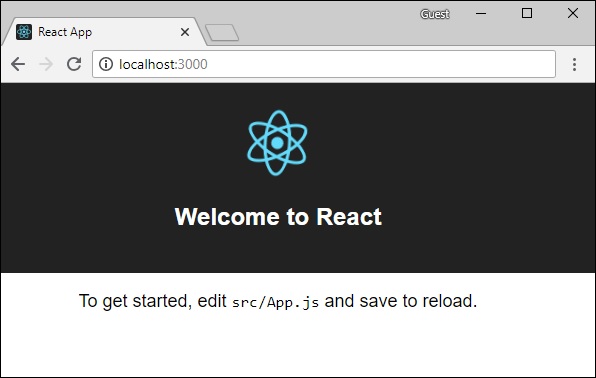
Paso 3: instalar las bibliotecas cliente de Apollo
Para instalar un cliente Apollo, abra una nueva terminal y esté en la ruta de la carpeta del proyecto actual. Escriba el siguiente comando:
npm install apollo-boost graphqlEsto descargará las bibliotecas graphql del lado del cliente y también el paquete Apollo Boost. Podemos verificar esto de forma cruzada escribiendo npm view apollo-boost dependencies. Esto tendrá muchas dependencias como se muestra a continuación:
{
'apollo-cache': '^1.1.15',
'apollo-cache-inmemory': '^1.2.8',
'apollo-client': '^2.4.0',
'apollo-link': '^1.0.6',
'apollo-link-error': '^1.0.3',
'apollo-link-http': '^1.3.1',
'apollo-link-state': '^0.4.0',
'graphql-tag': '^2.4.2'
}Podemos ver claramente que la biblioteca apollo-client está instalada.
Paso 4: modificar el componente de la aplicación en el archivo index.js
Para una aplicación de reacción simple, solo necesita mantener el index.js en src carpeta y index.htmlen carpeta pública; todos los demás archivos que se generan automáticamente se pueden eliminar.
La estructura del directorio se da a continuación:
hello-world-client /
-->node_modules
-->public
index.html
-->src
index.js
students.js
-->package.jsonAgregue un archivo adicional Students.js que contendrá el componente Students. Los detalles de los estudiantes se obtienen a través del Componente de estudiantes. En el componente de la aplicación, estamos usando un HashRouter.
Lo siguiente es el index.js en la aplicación de reacción -
import React, {Component} from 'react';
import ReactDOM from 'react-dom';
import {HashRouter, Route, Link} from 'react-router-dom'
//components
import Students from './students'
class App extends Component {
render() {
return(
<div><h1>Home !!</h1>
<h2>Welcome to React Application !! </h2>
</div>
)
}
}
function getTime() {
var d = new Date();
return d.getHours()+":"+d.getMinutes()+":"+d.getSeconds()
}
const routes = <HashRouter>
<div>
<h4>Time from react app:{getTime()}</h4>
<header>
<h1> <Link to="/">Home</Link>
<Link to = "/students">Students</Link> </h1>
</header>
<Route exact path = "/students" component = {Students}></Route>
<Route exact path = "/" component = {App}></Route>
</div>
</HashRouter>
ReactDOM.render(routes, document.querySelector("#root"))Paso 5: edite los estudiantes del componente en Students.js
En el componente Estudiantes, usaremos los siguientes dos enfoques para cargar datos:
Fetch API (loadStudents_noCache) - Esto activará una nueva solicitud cada vez que haga clic en la pestaña del estudiante.
Apollo Client (loadWithApolloclient) - Esto obtendrá datos de la caché.
Agregar una función loadWithApolloclientqué consultas para los estudiantes y el tiempo del servidor. Esta función habilitará el almacenamiento en caché. Aquí usamos una función gql para analizar la consulta.
async loadWithApolloclient() {
const query = gql`{
getTime
students {
id
firstName
}
}`;
const {data} = await client.query({query})
return data;
}los Fetch APIes una interfaz simple para buscar recursos. Fetch hace que sea más fácil realizar solicitudes web y manejar respuestas que con XMLHttpRequest anterior. El siguiente método muestra la carga de datos directamente usando fetch api:
async loadStudents_noCache() {
const response = await fetch('http://localhost:9000/graphql', {
method:'POST',
headers:{'content-type':'application/json'},
body:JSON.stringify({query:`{
getTime
students {
id
firstName
}
}`})
})
const rsponseBody = await response.json();
return rsponseBody.data;
}En el constructor de StudentsComponent, llame al loadWithApolloClientmétodo. El completo Student.js el archivo está debajo -
import React, {Component} from 'react';
import { Link} from 'react-router-dom'
//Apollo Client
import {ApolloClient, HttpLink, InMemoryCache} from 'apollo-boost'
import gql from 'graphql-tag'
const client = new ApolloClient({
link: new HttpLink({uri:`http://localhost:9000/graphql`}),
cache:new InMemoryCache()
})
class Students extends Component {
constructor(props) {
super(props);
this.state = {
students:[{id:1,firstName:'test'}],
serverTime:''
}
this.loadWithApolloclient().then(data => {
this.setState({
students:data.students,
serverTime:data.getTime
})
})
}
async loadStudents_noCache() {
const response = await fetch('http://localhost:9000/graphql', {
method:'POST',
headers:{'content-type':'application/json'},
body:JSON.stringify({query:`{
getTime
students {
id
firstName
}
}`})
})
const rsponseBody = await response.json();
return rsponseBody.data;
}
async loadWithApolloclient() {
console.log("inside apollo client function")
const query = gql`{
getTime
students {
id
firstName
}
}`;
const {data} = await client.query({query})
return data;
}
render() {
return(
<div>
<h3>Time from GraphQL server :{this.state.serverTime}</h3>
<p>Following Students Found </p>
<div>
<ul>
{
this.state.students.map(s => {
return(
<li key = {s.id}>
{s.firstName}
</li>
)
})
}
</ul>
</div>
</div>
)
}
}
export default StudentsPaso 6 - Ejecute la aplicación React con npm start
Puede probar la aplicación de reacción cambiando de la pestaña de inicio a la pestaña de estudiantes. Una vez que la pestaña de estudiantes está cargada con datos del servidor. Guardará los datos en caché. Puede probarlo cambiando de la pestaña de inicio a la de estudiantes varias veces. La salida será como se muestra a continuación:
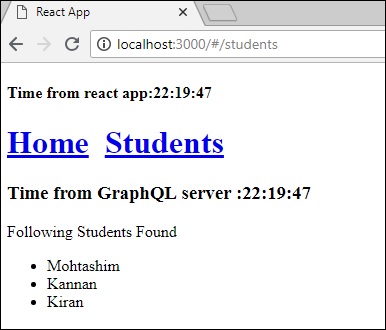
Si ha cargado la página de los estudiantes primero escribiendo la URL, http://localhost:3000/#/students, puede ver que el tiempo de carga para la aplicación de reacción y GraphQL sería aproximadamente el mismo. Después de eso, si cambia a la vista de inicio y regresa al servidor GraphQL, la hora no cambiará. Esto muestra que los datos están almacenados en caché.
Paso 7: cambie la llamada loadWithApolloclient para loadStudents_noCache
Si cambia el método de carga a loadStudents_noCacheen el constructor de StudentComponent, la salida no almacenará en caché los datos. Esto muestra la diferencia entre almacenamiento en caché y sin almacenamiento en caché.
this.loadStudents_noCache().then(data => {
this.setState({
students:data.students,
serverTime:data.getTime
})
})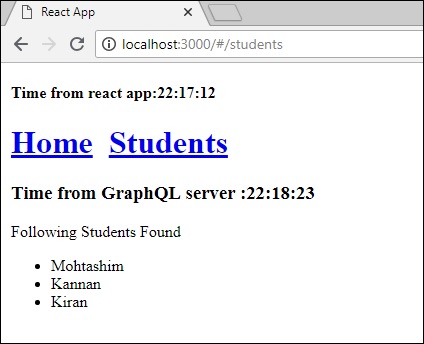
De la salida anterior, está claro que si alterna entre las pestañas, el tiempo del servidor graphql siempre será el último, lo que significa que los datos no se almacenan en caché.